Ricoh SP 5210SR Users Guide [pt]
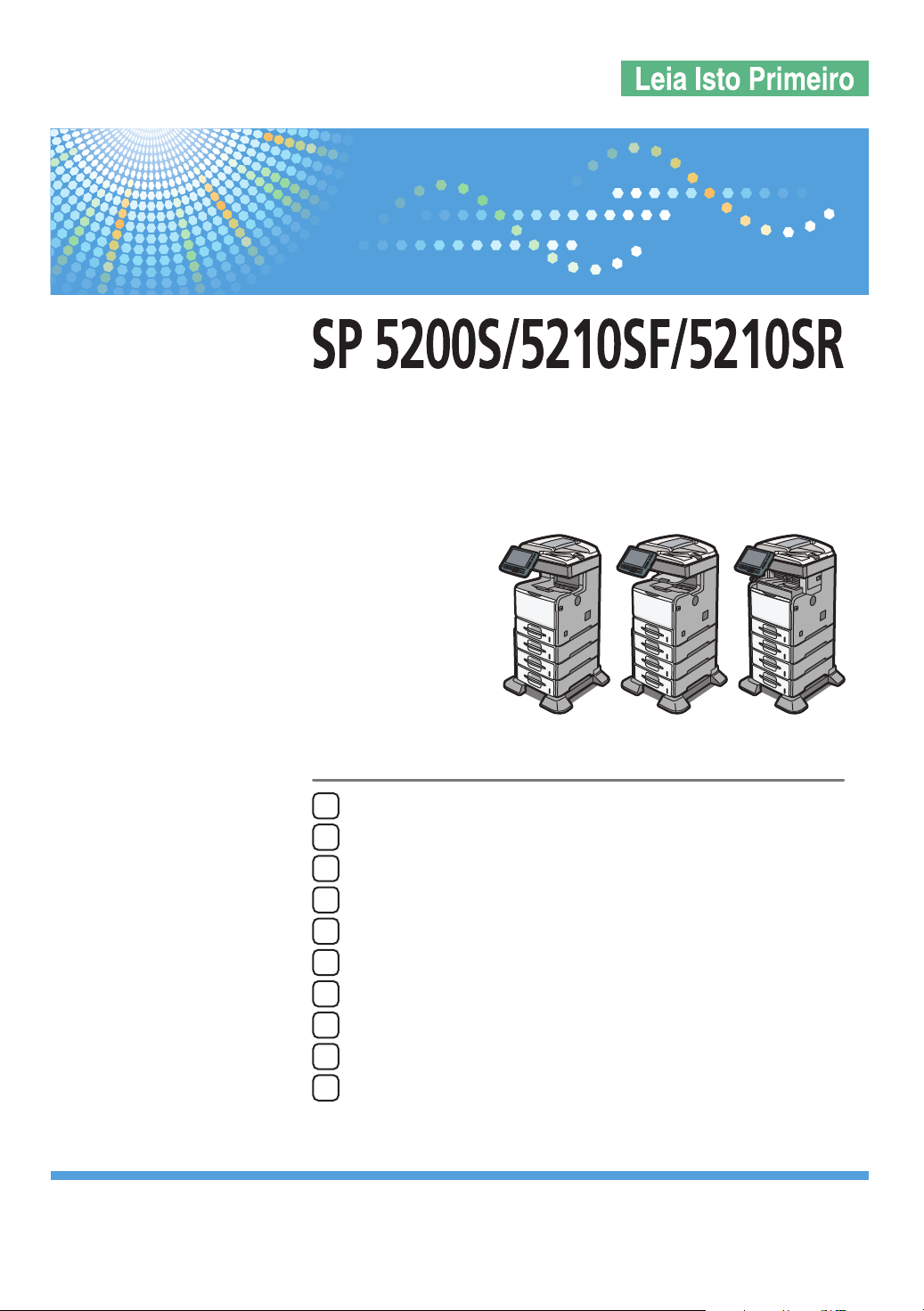
Acerca deste Equipamento
Busca Simples
1
Guia do Equipamento
2
Para Começar
3
Opções de Instalação
4
Adicionar Papel
5
Substituir os Consumíveis
6
Manuais do Utilizador
Introduzir Texto
7
Instruções de Operação no Ecrã
8
Observações
9
Anexo
10
Leia este manual atentamente antes de utilizar o equipamento e mantenha-o à mão para consulta futura. Para uma utilização correcta e segura,
certique-se de que lê as Safety Information em "Manuals and Safety Information for This Machine" antes de utilizar o equipamento.
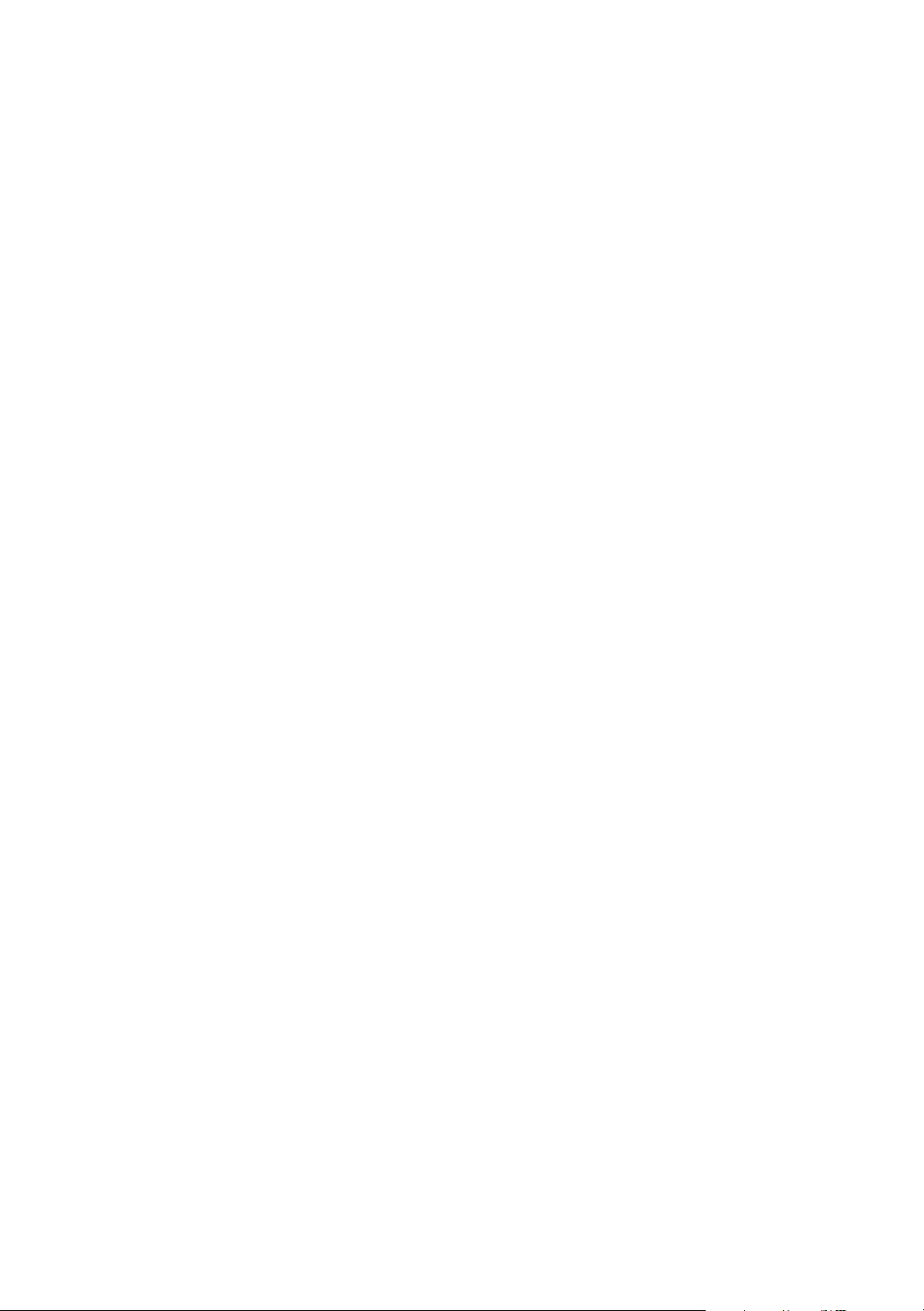
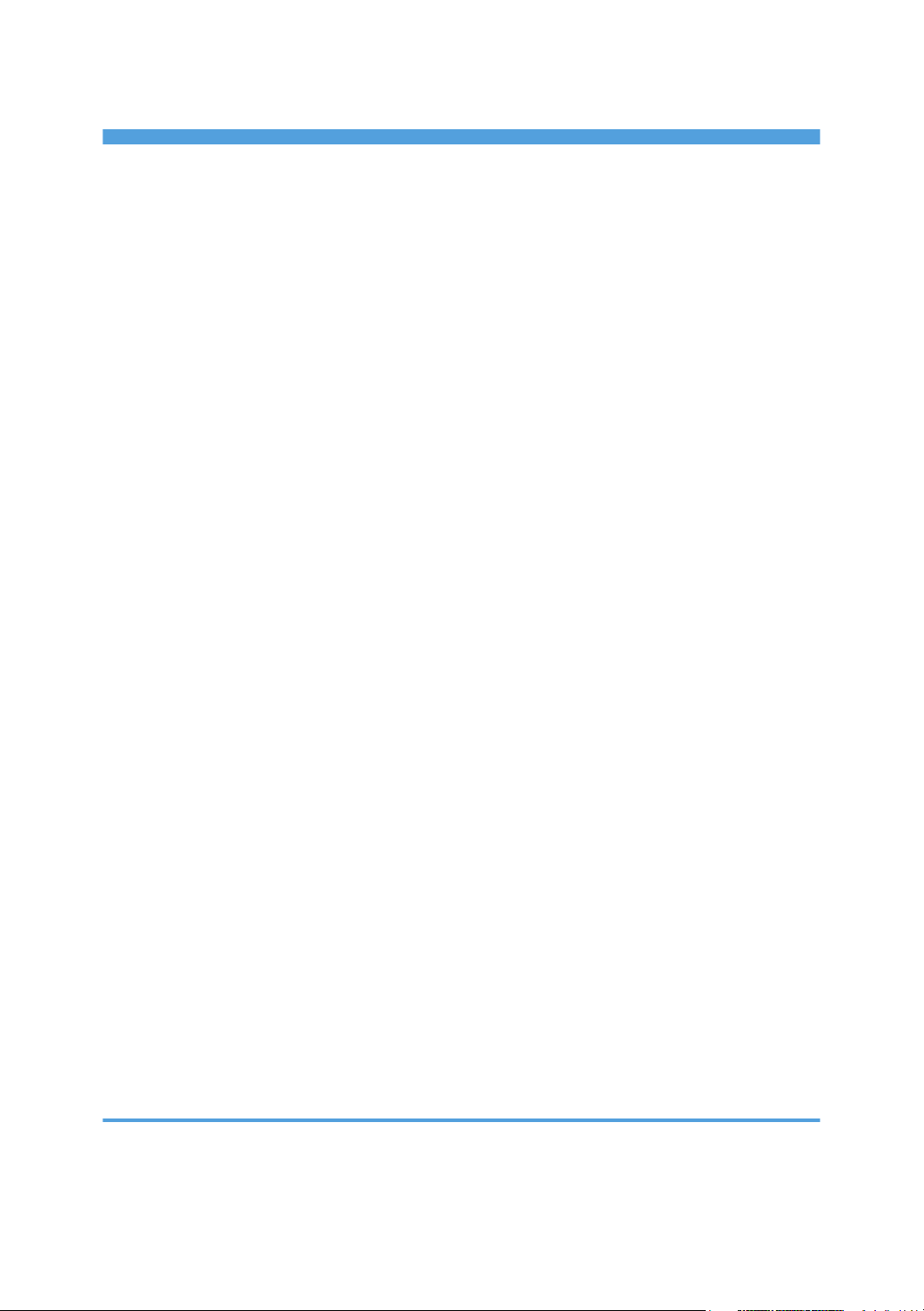
CONTEÚDO
Manuais para Este Equipamento......................................................................................................................6
Lista de Manuais.................................................................................................................................................9
O Que Pode Fazer Com Este Equipamento..................................................................................................11
Utilizar este equipamento como copiador................................................................................................11
Utilizar este equipamento como impressora.............................................................................................12
Utilizar documentos guardados.................................................................................................................12
Transmissão e Recepção de Fax Sem Papel.............................................................................................13
Transmissão e Recepção de Fax Através da Internet...............................................................................14
Utilizar o Fax e o Scanner num Ambiente de Rede..................................................................................15
Administrar o Equipamento/Proteger Documentos (Funções de Segurança).......................................16
Monitorizar e Configurar o Equipamento através do Computador........................................................17
Impedir cópias não autorizadas................................................................................................................18
Aviso..................................................................................................................................................................19
Importante....................................................................................................................................................19
Como Interpretar este Manual........................................................................................................................20
Símbolos.......................................................................................................................................................20
Tipos de equipamento.................................................................................................................................20
Notas............................................................................................................................................................21
Nomes das principais opções....................................................................................................................21
Lista de opções............................................................................................................................................21
Informações de Segurança.............................................................................................................................23
Segurança Durante a Operação...............................................................................................................23
Precauções de segurança a seguir............................................................................................................23
Etiquetas de Segurança do Equipamento......................................................................................................33
Posições das etiquetas de AVISO e CUIDADO nos Tipos 1 e 2.............................................................33
Posições das etiquetas de AVISO e CUIDADO no tipo 3.......................................................................36
Símbolos do interruptor de alimentação...................................................................................................39
Legislação e Regulamentação........................................................................................................................40
Proibição Legal............................................................................................................................................40
Informações Específicas de Modelo..............................................................................................................41
1. Busca Simples
Procurar Através do que Pretende Fazer.......................................................................................................43
Pretendo guardar o meu documento em papel!.......................................................................................43
1
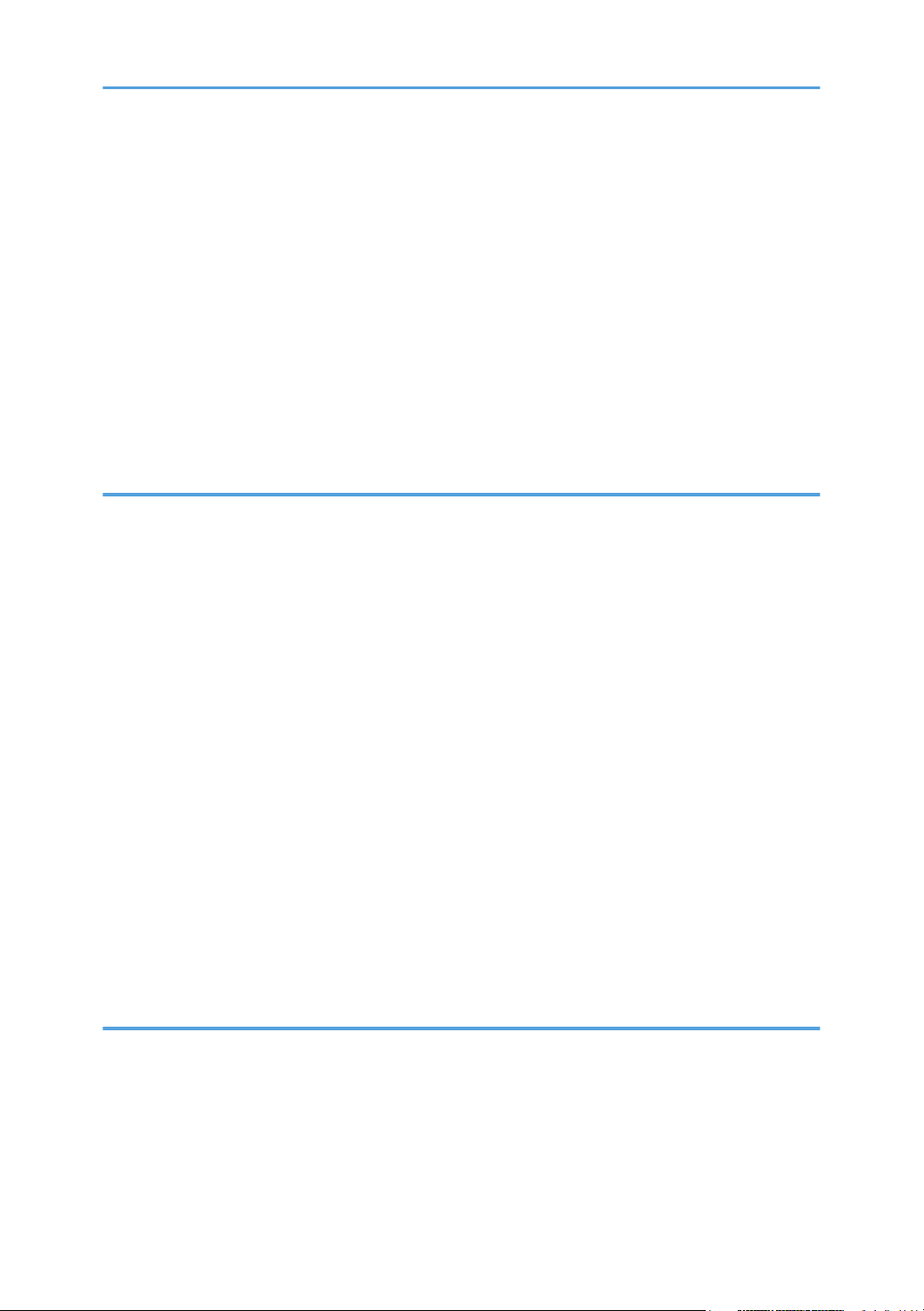
Quero converter facilmente documentos em formatos electrónicos!......................................................44
Pretendo registar destinos!..........................................................................................................................45
Pretendo utilizar o equipamento de forma mais eficiente!.......................................................................45
Procurar Através de Palavra-Chave...............................................................................................................47
Papel.............................................................................................................................................................47
Registar/Alterar/Apagar...........................................................................................................................47
Digitalização a cores..................................................................................................................................48
Verificar........................................................................................................................................................48
Instalar..........................................................................................................................................................49
Envelope.......................................................................................................................................................49
2. Guia do Equipamento
Guia dos Componentes...................................................................................................................................51
Componentes exteriores..............................................................................................................................51
Componentes internos.................................................................................................................................54
Painel de Controlo...........................................................................................................................................56
Ajustar o ângulo do painel de controlo (apenas tipos 2 e 3).................................................................59
Visor...................................................................................................................................................................60
Visor simplificado.........................................................................................................................................60
Alterar o idioma do visor............................................................................................................................61
Quando o Ecrã de Autenticação é Visualizado...........................................................................................63
Autenticação do código de utilizador (Utilizando o Painel de Controlo)..............................................63
Autenticação do código de utilizador (utilizando um driver de impressão)..........................................64
Iniciar sessão (utilizando o painel de controlo)........................................................................................64
Encerrar sessão (utilizando o painel de controlo)....................................................................................65
Iniciar sessão (Utilizando um driver de impressão)..................................................................................66
Iniciar sessão (utilizando o Web Image Monitor)....................................................................................66
Encerrar sessão (utilizando o Web Image Monitor)................................................................................67
3. Para Começar
Instalar o Equipamento....................................................................................................................................69
Onde Colocar o Equipamento...................................................................................................................69
Desembalar..................................................................................................................................................74
Ligar/Desligar a Alimentação....................................................................................................................80
Colocar papel na bandeja 1......................................................................................................................86
2
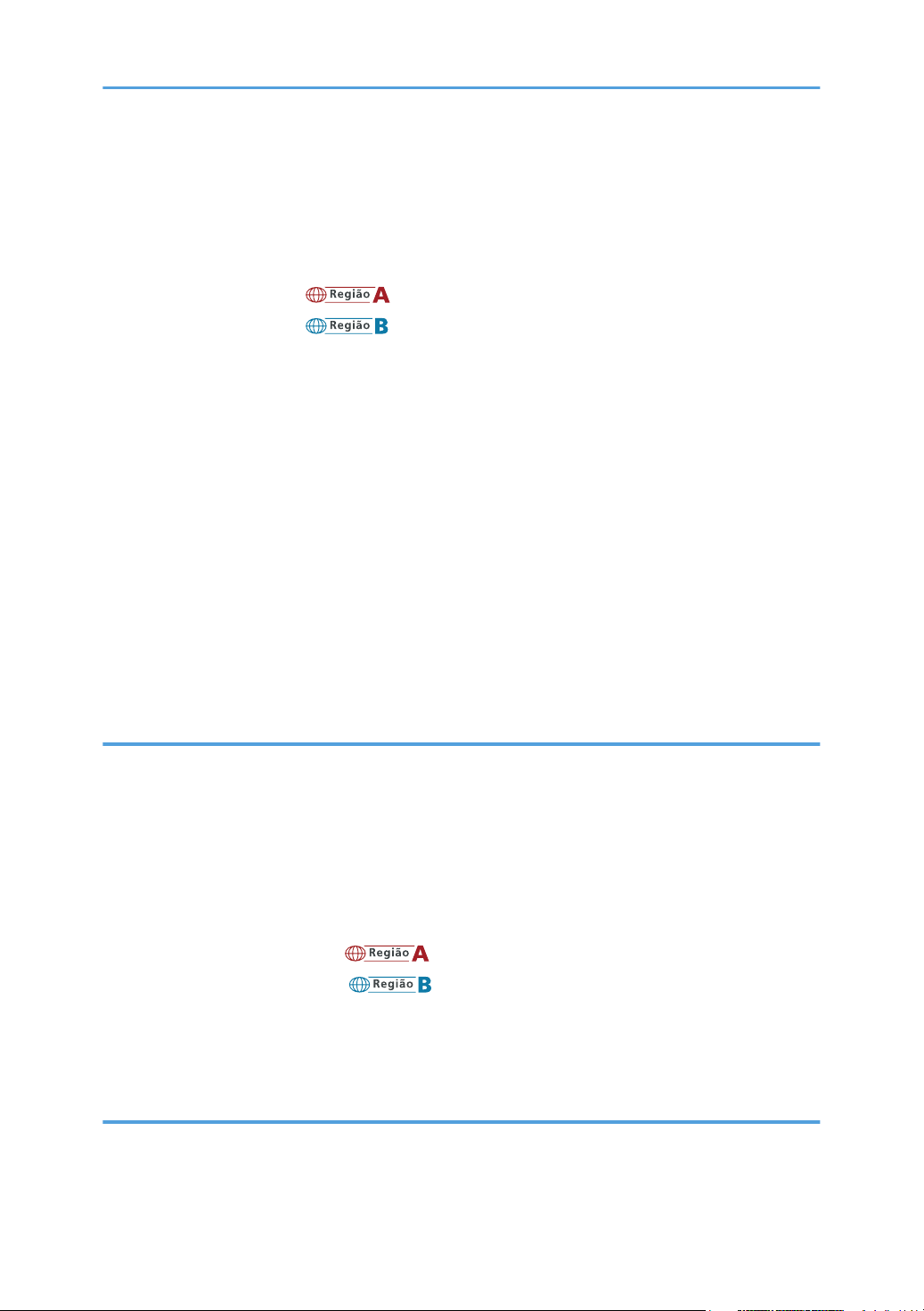
Alterar Modos..............................................................................................................................................90
Multi-acesso.................................................................................................................................................91
Instalar o SD Card Fornecido com o Equipamento..................................................................................93
Fazer as Ligações do Equipamento...............................................................................................................96
Ligar ao Interface Ethernet (principalmente Europa e Ásia)...............................................96
Ligar ao Interface Ethernet (principalmente América do Norte).........................................97
Ligar o interface USB (Tipo B)....................................................................................................................99
Ligar um dispositivo à controladora USB do equipamento.....................................................................99
Ligar o equipamento a uma linha telefónica e a um telefone...............................................................100
Introduzir e Remover um Dispositivo de Memória Amovível.....................................................................102
Introduzir um SD card...............................................................................................................................102
Introduzir uma memória USB...................................................................................................................103
Remover um SD card................................................................................................................................103
Remover uma memória USB.....................................................................................................................104
Download de Software Utilitário..................................................................................................................105
SmartDeviceMonitor for Admin...............................................................................................................105
DeskTopBinder..........................................................................................................................................105
SmartDeviceMonitor for Client.................................................................................................................106
4. Opções de Instalação
Opções...........................................................................................................................................................107
Opções Externas.......................................................................................................................................107
Opções internas........................................................................................................................................108
Ordem de instalação das opções...........................................................................................................109
Instalar a Unidade de Alimentação de Papel (Opcional).........................................................................111
Instalar a Placa (Opcional)...........................................................................................................................115
Instalar a placa Gigabit Ethernet (principalmente Europa e Ásia)...................................116
Instalar a placa Gigabit Ethernet (principalmente América do Norte)...........................118
Instalar a placa de interface wireless LAN.............................................................................................120
Instalar o conversor de formato de ficheiro............................................................................................123
Instalar o SD card (Opcional)......................................................................................................................126
5. Adicionar Papel
Colocar Papel................................................................................................................................................129
Colocar papel nas bandejas 1 - 4..........................................................................................................129
3
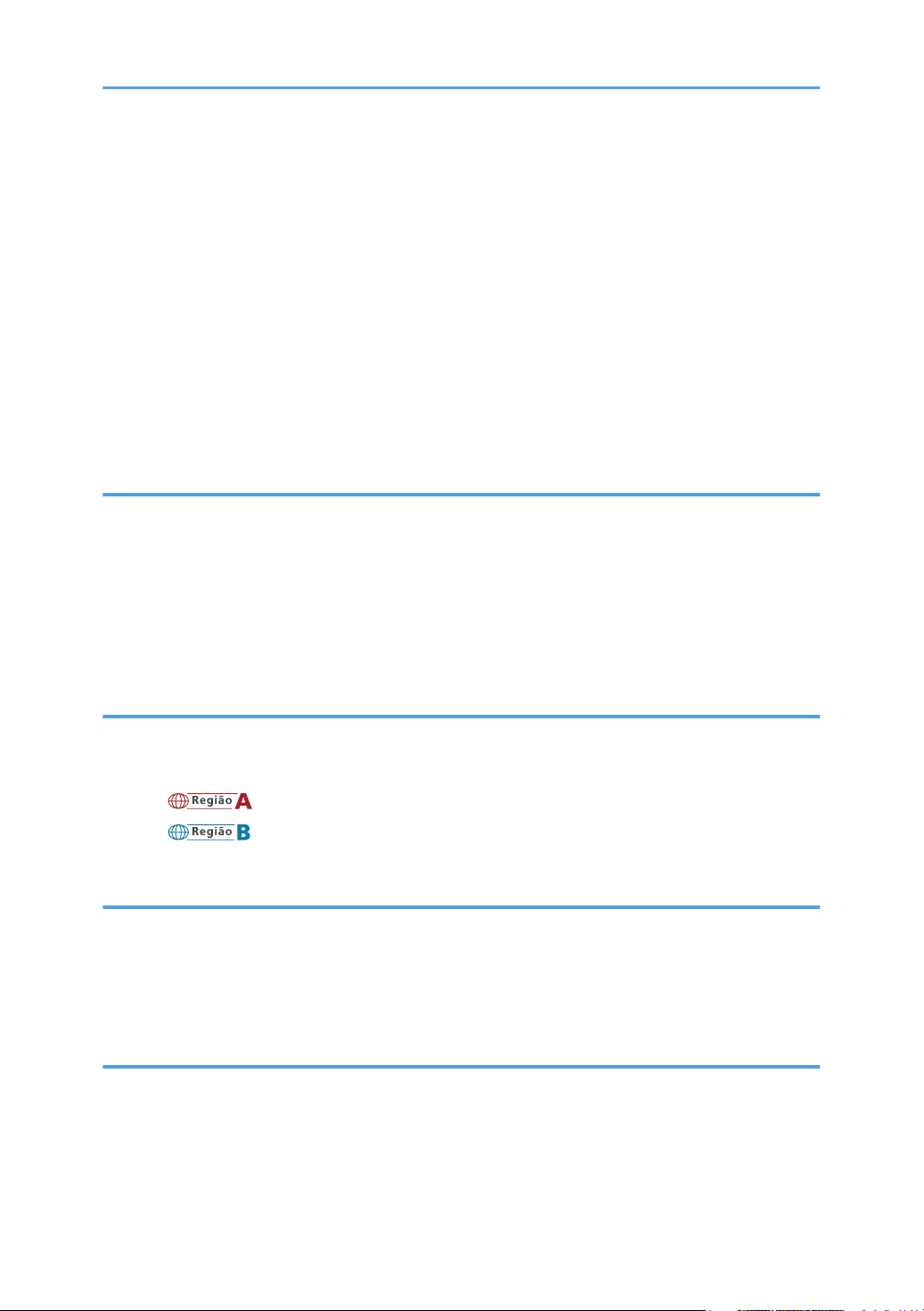
Colocar papel com orientação fixa ou papel de dois lados................................................................131
Alterar o Formato do Papel..........................................................................................................................133
Alterar o formato do papel nas bandejas 1 - 4.....................................................................................133
Alterar para um formato não detectado automaticamente...................................................................139
Alterar as Definições de Espessura do Papel..............................................................................................142
Formatos e tipos de papel recomendados..................................................................................................144
Envelopes.......................................................................................................................................................150
Papel Grosso..................................................................................................................................................152
Papel Não Recomendado............................................................................................................................153
Armazenamento do Papel............................................................................................................................155
6. Substituir os Consumíveis
Manusear o Cartucho de Impressão...........................................................................................................157
Substituir o cartucho de impressão..........................................................................................................159
Enviar faxes e documentos digitalizados depois de acabar o toner...................................................160
Cartucho de impressão usado.................................................................................................................160
Adicionar Agrafos.........................................................................................................................................161
Substituir Componentes do Equipamento....................................................................................................163
7. Introduzir Texto
Introduzir Texto..............................................................................................................................................165
Caracteres Disponíveis.............................................................................................................................165
Teclas (principalmente Europa e Ásia)..............................................................................165
Teclas (principalmente América do Norte)........................................................................166
Como Introduzir Texto..............................................................................................................................167
8. Instruções de Operação no Ecrã
Formatos dos Manuais do Utilizador..........................................................................................................171
Ler os Manuais em HTML nos CD-ROM.....................................................................................................172
Instalar e Abrir os Manuais em HTML.........................................................................................................173
Ler os Manuais PDF no CD-ROM................................................................................................................175
9. Observações
O Que Pode e o Que Não Pode Fazer......................................................................................................177
Deslocar o Equipamento...............................................................................................................................180
Deslocar o equipamento..........................................................................................................................181
Limpeza do Equipamento.............................................................................................................................183
4
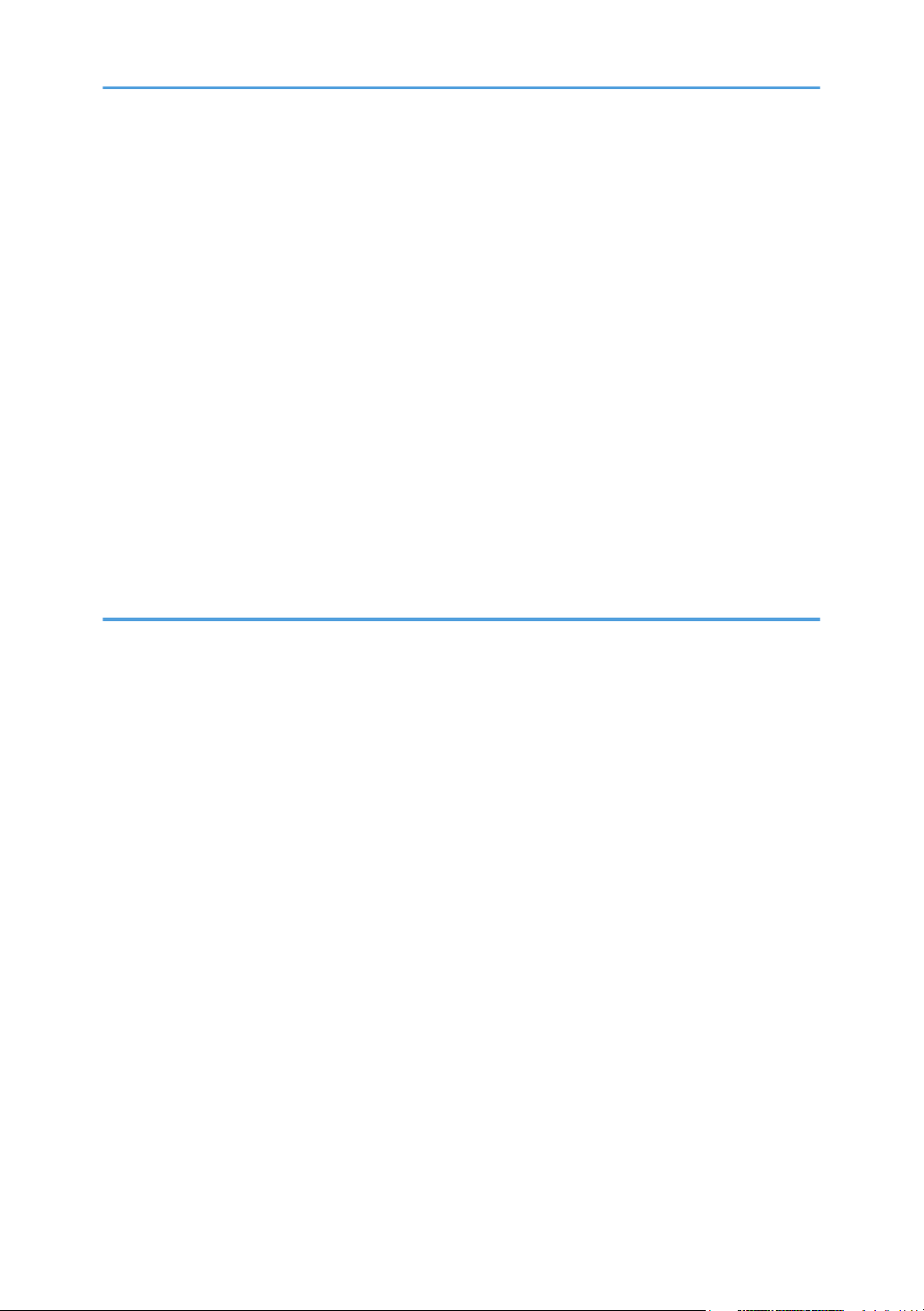
Limpar a almofada de separação e o rolo de alimentação de papel.................................................184
Limpar o rolo de registo............................................................................................................................186
Limpar o vidro de exposição....................................................................................................................187
Limpeza do Alimentador Automático de Documentos...........................................................................188
Limpar a ficha do cabo de alimentação.................................................................................................190
Backup dos Dados do Disco Rígido............................................................................................................191
Alterar o Momento para Avisar o Utilizador para Preparar os Consumíveis de Substituição...............192
Contador........................................................................................................................................................194
Informação.....................................................................................................................................................195
Deposição......................................................................................................................................................197
Consumíveis...................................................................................................................................................198
Cartuchos de impressão...........................................................................................................................198
Cartuchos de agrafos...............................................................................................................................199
Kit de manutenção....................................................................................................................................199
10. Anexo
Software e Utilitários Incluídos no CD-ROM..............................................................................................201
Visualizar o conteúdo do CD-ROM........................................................................................................201
Drivers de Impressão para este Equipamento........................................................................................201
Driver TWAIN............................................................................................................................................202
Driver LAN-Fax..........................................................................................................................................203
Especificações Técnicas para a Unidade Principal....................................................................................205
Alimentador Automático de Documentos...............................................................................................210
Servidor de documentos...........................................................................................................................210
Bandeja interna 2 (apenas tipo 2)..........................................................................................................210
Finalizador (apenas tipo 3)......................................................................................................................211
Especificações Técnicas para a Unidade de Alimentação de Papel (Opcional)....................................212
Especificações Técnicas da Unidade de Alimentação de Papel com Rodízios (Opcional)...................213
Especificações Técnicas para a Placa Wireless LAN(Opcional)..............................................................214
Especificações Técnicas de Ethernet de Gigabit (Opcional).....................................................................215
Especificações Técnicas para Outras Opções...........................................................................................216
Interferência Electromagnética.....................................................................................................................217
Marcas Comerciais.......................................................................................................................................218
ÍNDICE..........................................................................................................................................................221
5
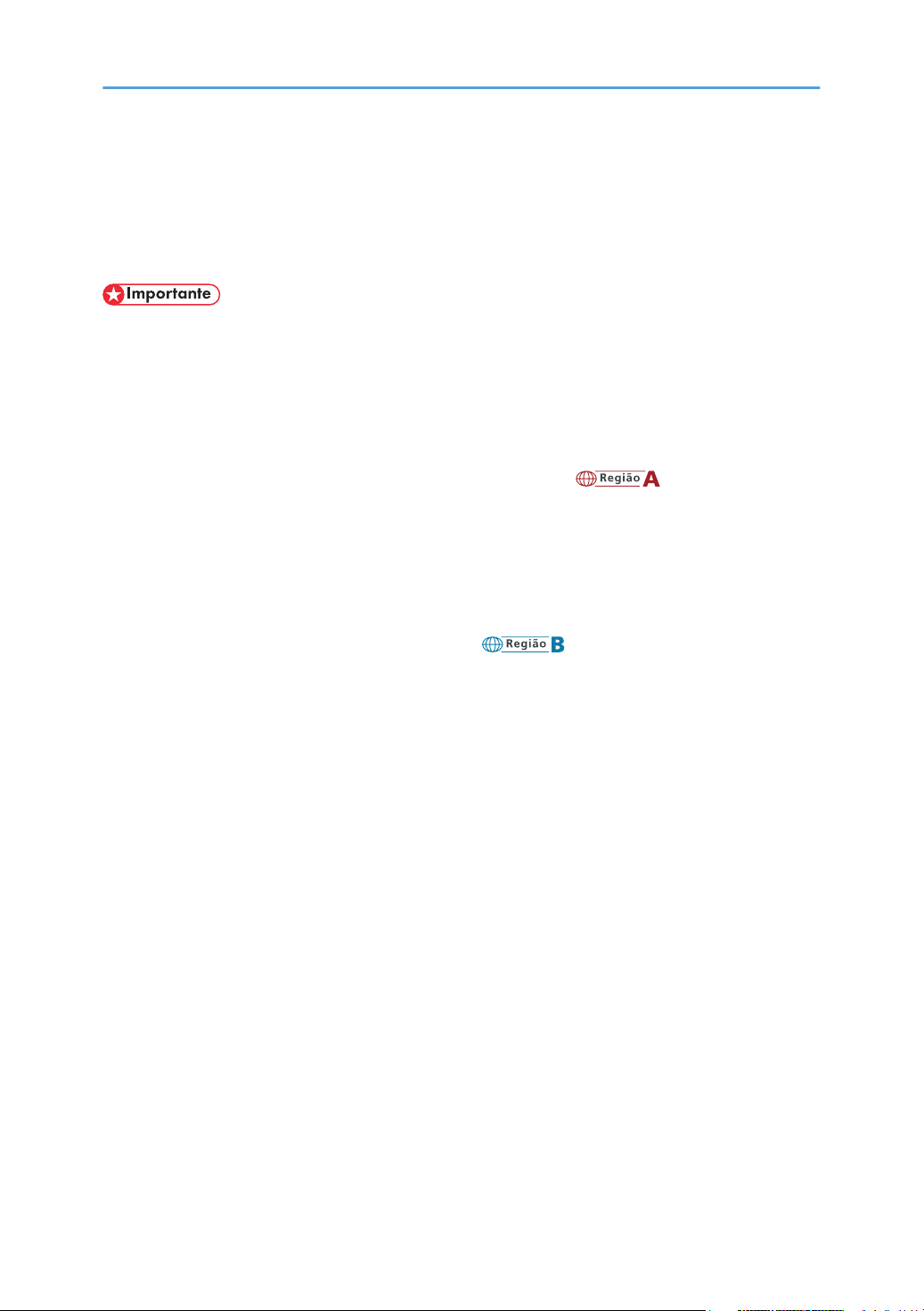
Manuais para Este Equipamento
Leia este manual atentamente antes de utilizar o equipamento.
Consulte os respectivos manuais para o que pretende fazer com o equipamento.
• Os suportes variam de acordo com o manual.
• As versões impressa e electrónica do manual incluem os mesmos conteúdos.
• Para poder visualizar os manuais como ficheiros PDF, tem de instalar o Adobe® Acrobat
Reader®/Adobe Reader.
• Tem de estar instalado um Web browser para poder visualizar os manuais em html.
Manuais e Informações de Segurança para Este Equipamento (principalmente
Europa e Ásia)
Contém introduções aos manuais e informações sobre a utilização deste equipamento de forma
segura.
Antes de utilizar o equipamento, certifique-se de que lê a secção intitulada Informações de
Segurança neste manual para evitar ferimentos e danos no equipamento.
Manuals and Safety Information for This Machine (principalmente América do
Norte)
Contém introduções aos manuais e informações sobre a utilização deste equipamento de forma
segura.
®
Antes de utilizar o equipamento, certifique-se de que lê a secção intitulada Safety Information
para evitar ferimentos e danos no equipamento.
Este manual é disponibilizado apenas em inglês.
Guia de Instalação Rápida
Contém procedimentos para desembalar e instalar o equipamento.
Guia Inicial para Scanner e Fax
Explica como configurar as funções de scanner e fax e utilizar as respectivas funções básicas.
Detalhes sobre estas funções que não sejam referidos neste manual serão fornecidos nas
Referência de Scanner, Referência de Fax e Referência de Rede e de Definições de Sistema.
Acerca Deste Equipamento
Este manual apresenta as várias funções do equipamento. Também explica os procedimentos de
preparação para utilizar o equipamento, o painel de controlo, como instalar opções, introduzir
texto, instalar os CD-ROMs fornecidos e substituir papel, cartucho de impressão, agrafos e outros
consumíveis.
Resolução de Problemas
Fornece um guia para a resolução de problemas relacionados com a utilização normal.
6
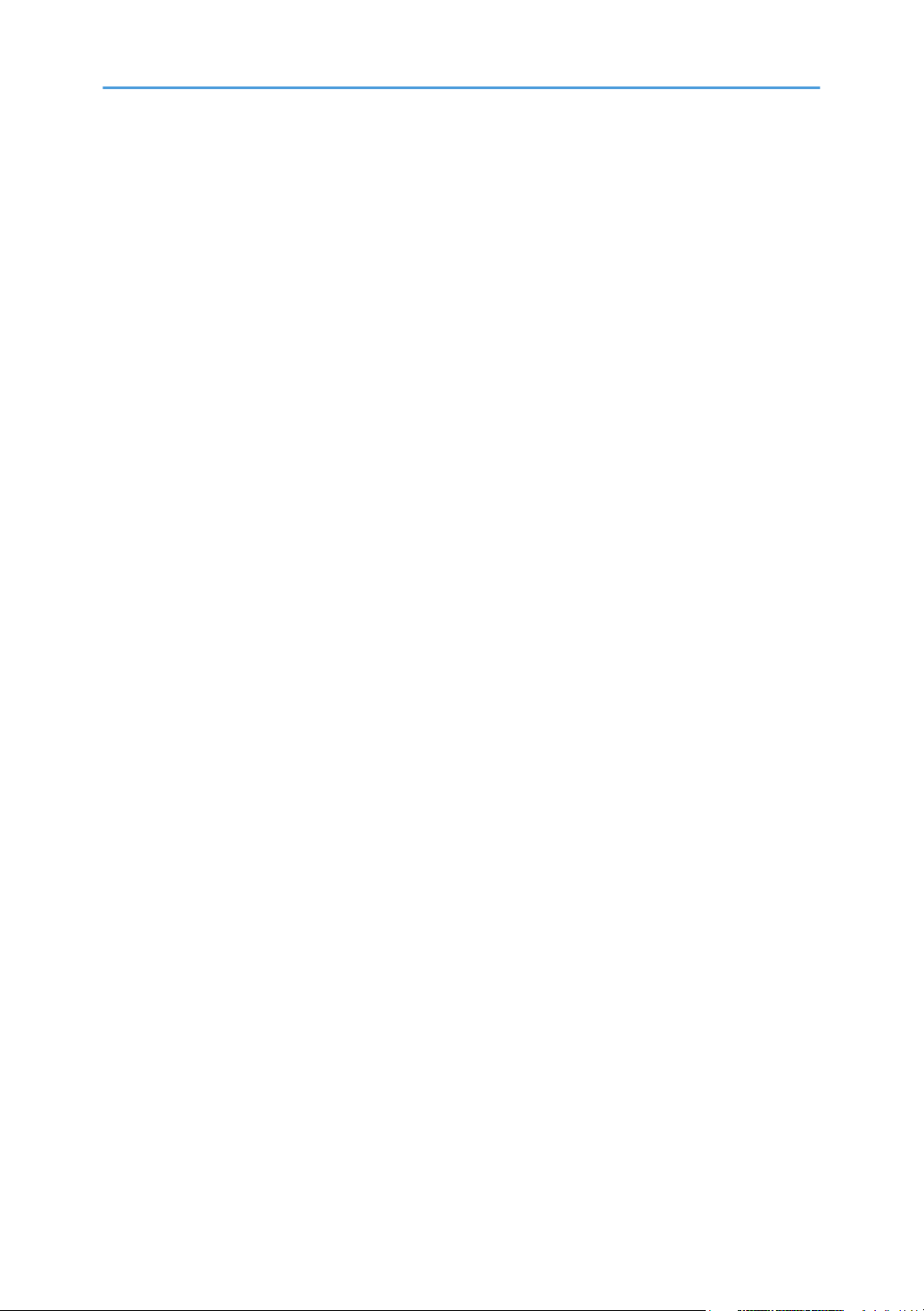
Referência de Cópia e Servidor de Documentos
Explica as funções e operações do copiador e do servidor de documentos. Consulte também este
manual para obter explicações sobre como colocar originais.
Referência de Fax
Explica as funções e operações do fax.
Referência de Impressora
Explica funções e operações da impressora.
Referência de Scanner
Explica funções e operações do scanner.
Referência de Rede e de Definições de Sistema
Explica como ligar o equipamento a uma rede e como configurar e operar o equipamento num
ambiente de rede. Explica também como alterar as definições do sistema e registar informações
no livro de endereços.
Referência de Segurança
Este manual destina-se aos administradores do equipamento. Explica as funções de segurança
que pode utilizar para prevenir a utilização não autorizada do equipamento, a manipulação de
dados ou a fuga de informação. Para maior segurança, recomendamos que efectue em primeiro
lugar as seguintes definições:
• Instale o certificado do dispositivo.
• Active a encriptação SSL (Secure Sockets Layer).
• Altere o nome de utilizador e a palavra-passe do administrador utilizando o Web Image
Monitor.
Para mais informações, consulte a Referência de Segurança.
Leia este manual quando definir as funções de segurança avançadas ou a autenticação dos
utilizadores e dos administradores.
Referência das Definições no Dispositivo das Funções Avançadas do VM Card
Explica como configurar as definições de funções avançadas no equipamento.
Referência das Definições Web das Funções Avançadas do VM Card
Explica como configurar as definições de funções avançadas no Web Image Monitor.
UNIX Supplement
Explica como configurar e utilizar uma impressora de rede com UNIX.
Para obter o “UNIX Supplement”, visite o nosso Web site ou consulte um revendedor autorizado.
Este manual inclui explicações de funções e definições que podem não estar disponíveis neste
equipamento.
Este manual é disponibilizado apenas em inglês.
7
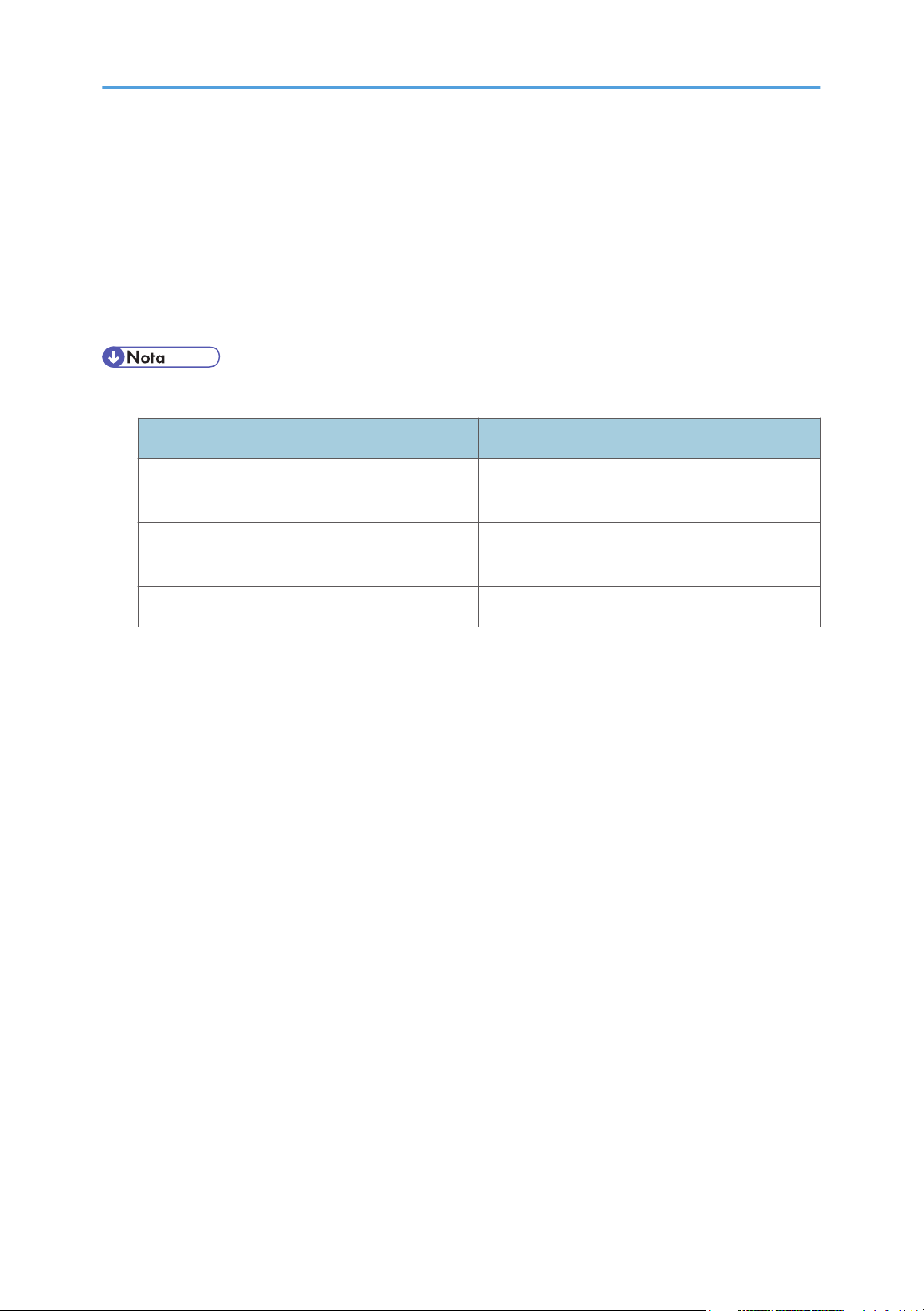
Outros manuais
• Guia de Referência Rápida para Cópia
• Guia de Referência Rápida para Impressora
• Guia de Referência Rápida para Fax
• Guia de Referência Rápida para Scanner
• Guia de Iniciação App2Me
• Os seguintes produtos de software são denominados conforme a sua designação geral:
Designação comercial Designação geral
DeskTopBinder Lite e DeskTopBinder
Professional
*1
ScanRouter EX Professional *1 e ScanRouter
EX Enterprise
*1
DeskTopBinder
o software de entrega ScanRouter
SmartDeviceMonitor for Client 2 SmartDeviceMonitor for Client
Opcional
*1
8
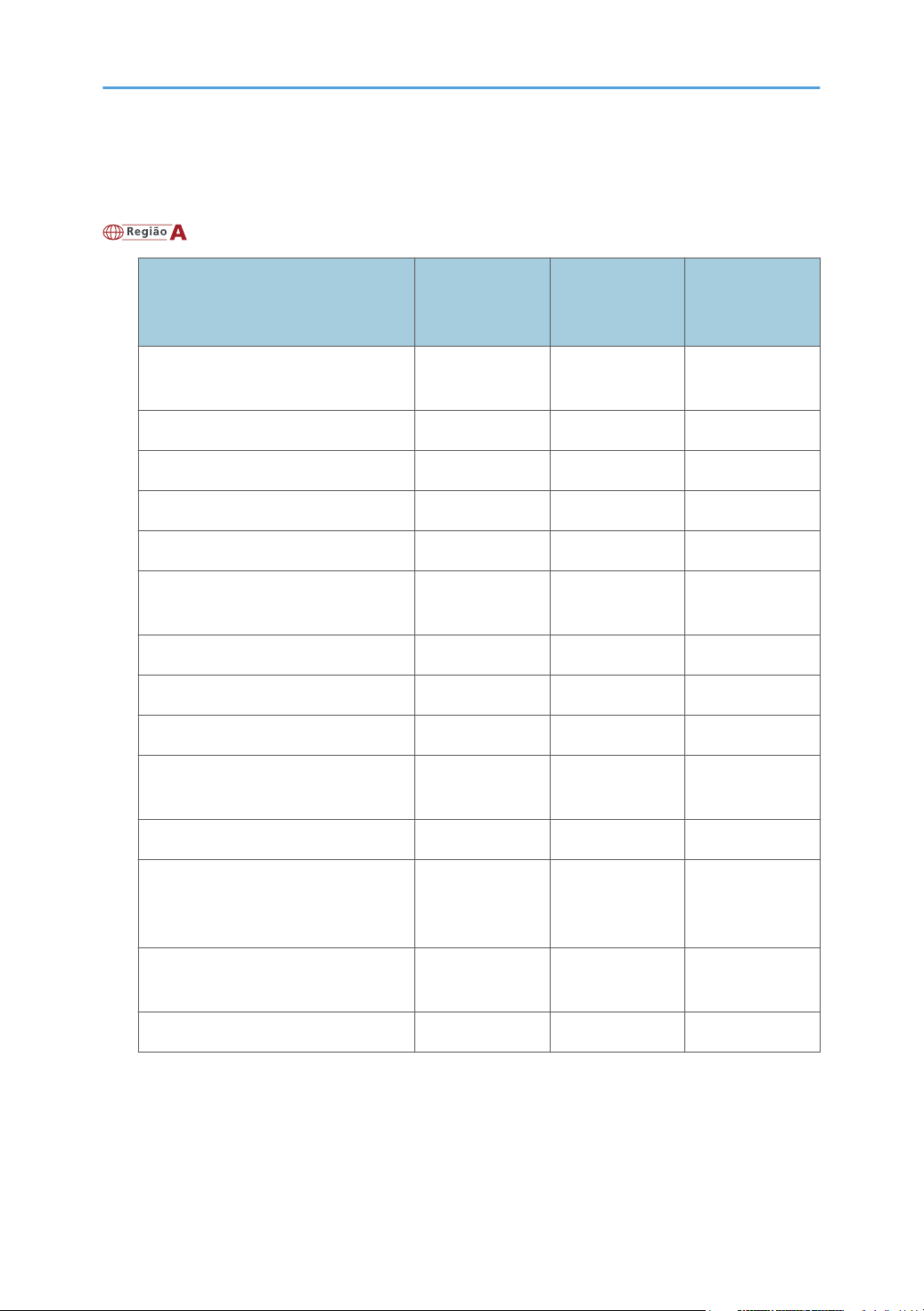
Lista de Manuais
(principalmente Europa e Ásia)
Manuais
Nome do Manual
Manuais e Informações de
Segurança para Este Equipamento
Guia de Instalação Rápida Sim Não Não
Guia Inicial para Scanner e Fax Sim Não Não
Acerca Deste Equipamento Não Sim Não
Resolução de Problemas Não Sim Não
Referência de Cópia e Servidor de
Documentos
Referência de Fax Não Sim Não
Referência de Impressora Não Sim Não
Referência de Scanner Não Sim Não
Referência de Rede e de Definições
de Sistema
Impressos
Fornecidos
Sim Não Não
Não Sim Não
Não Sim Não
Manuais em
HTML
Fornecidos
Manuais em PDF
Fornecidos
Referência de Segurança Não Não Sim
Referência das Definições no
Dispositivo das Funções Avançadas
do VM Card
Referência das Definições Web das
Funções Avançadas do VM Card
UNIX Supplement Não Não Sim
Para obter o “UNIX Supplement”, visite o nosso Web site ou consulte um revendedor autorizado.
*1
Não Sim Não
Não Sim Não
*1
9
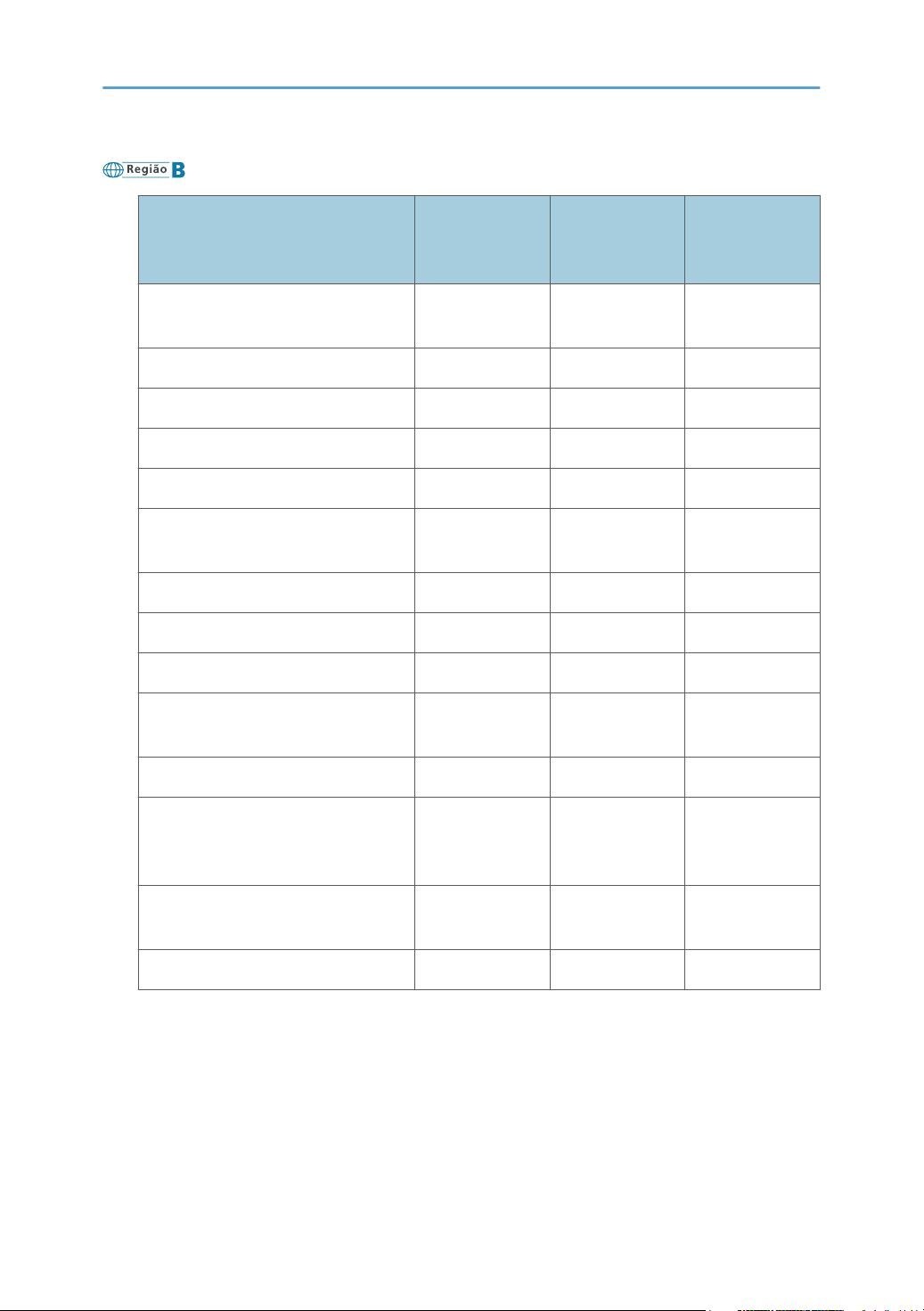
(principalmente América do Norte)
Nome do Manual
Manuals and Safety Information for
This Machine
Manuais
Impressos
Fornecidos
*4
Sim
Manuais em
HTML
Fornecidos
Não Sim
Manuais em PDF
Fornecidos
Guia de Instalação Rápida Sim Não Sim
Guia Inicial para Scanner e Fax Sim
*4
Não Sim
Acerca Deste Equipamento Não Sim Sim
Resolução de Problemas Não Sim Sim
Referência de Cópia e Servidor de
Documentos
Não Sim Sim
Referência de Fax Não Sim Sim
Referência de Impressora Não Sim Sim
Referência de Scanner Não Sim Sim
Referência de Rede e de Definições
de Sistema
Não Sim Sim
*2 *4
*2
*2
*2
*2
*2
*2
*2
*2
*2
10
Referência de Segurança Não Não Sim
Referência das Definições no
Dispositivo das Funções Avançadas
Não Sim Sim
do VM Card
Referência das Definições Web das
Funções Avançadas do VM Card
Não Sim Sim
UNIX Supplement Não Não Sim
Para obter o “UNIX Supplement”, visite o nosso Web site ou consulte um revendedor autorizado.
*1
Para obter os manuais PDF, visite o nosso Web site ou consulte um revendedor autorizado.
*2
É possível instalar os manuais PDF no seu computador a partir dos CD-ROMs fornecidos. Contudo,
*3
dependendo do idioma, alguns manuais PDF podem não estar disponíveis nos CD-ROMs. Para obter
estes manuais PDF, visite o nosso Web site.
Este manual é disponibilizado apenas em Inglês.
*4
*3
*2
*2
*1 *4
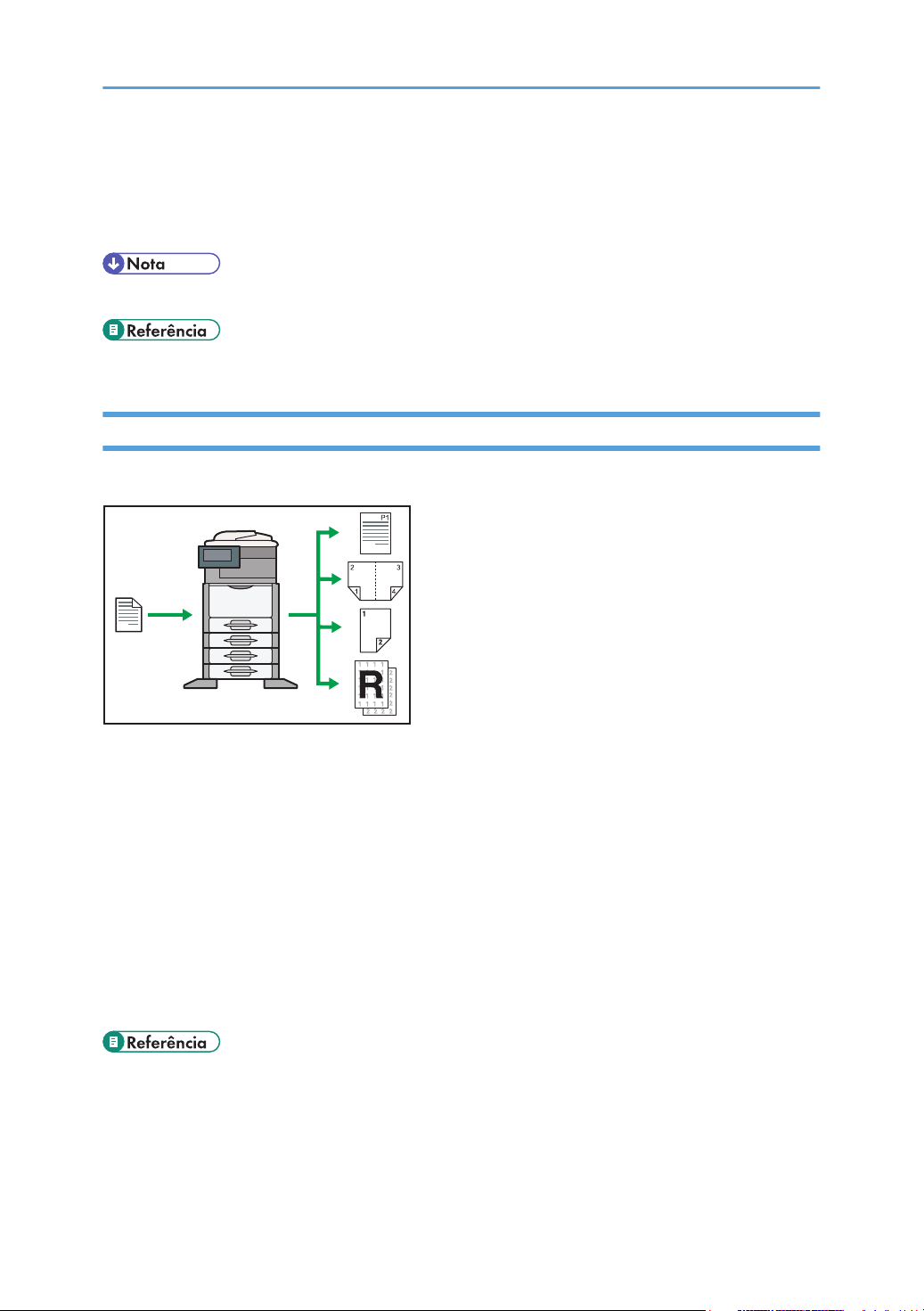
O Que Pode Fazer Com Este Equipamento
CFE053
Este capítulo apresenta as funções deste equipamento.
• Para mais informações sobre opções, consulte "Opções".
• Pág. 107 "Opções"
Utilizar este equipamento como copiador
É possível efectuar cópias de originais.
• É possível imprimir carimbos nas cópias. Os carimbos podem ter números de fundo, imagens
digitalizadas, datas e números de página.
• É possível reduzir ou ampliar a imagem de cópia. Com a função Reduzir/Ampliar Auto, o
equipamento calcula automaticamente a taxa de reprodução com base nos formatos dos originais
e do papel que tiver especificado.
• As funções de copiador, tais como Duplex, Combinar, Folheto e Revista permitem poupar papel
copiando várias páginas em folhas individuais.
• É possível copiar em vários tipos de papel, tal como envelopes e acetatos.
• O finalizador permite-lhe fazer colecção e agrafar as suas cópias (apenas o tipo 3). Para mais
informações sobre o tipo 3, consulte "Tipos de Equipamento".
• Pág. 20 "Tipos de equipamento"
• Consulte a Referência de Cópia e Servidor de Documentos.
11

Utilizar este equipamento como impressora
CFE054
Pode imprimir documentos criados em aplicações.
• Este equipamento suporta ligações de rede e locais.
• Pode enviar ficheiros PDF directamente para o equipamento para impressão, sem ter de abrir uma
aplicação PDF.
• Pode imprimir ou apagar trabalhos de impressão guardados no disco rígido do equipamento,
previamente enviados a partir de computadores através do driver de impressão. Podem ser
seleccionados os seguintes tipos de trabalhos de impressão: Impressão de teste, Impressão bloq,
Reter impressão e Impr. guardada.
• O finalizador permite-lhe agrupar e agrafar as suas impressões (apenas o tipo 3). Para mais
informações sobre o tipo 3, consulte "Tipos de Equipamento".
• É possível imprimir ficheiros guardados num dispositivo de memória amovível e especificar
condições de impressão, como qualidade de impressão e formato de impressão.
• Pág. 20 "Tipos de equipamento"
• Consulte a Referência da Impressora.
Utilizar documentos guardados
É possível guardar ficheiros digitalizados no disco rígido do equipamento no modo de copiador,
impressora ou scanner. Com o Web Image Monitor é possível utilizar o computador para procurar,
visualizar, imprimir, eliminar e enviar ficheiros através da rede. É igualmente possível alterar as
definições de impressão e imprimir vários documentos (Servidor de Documentos).
12
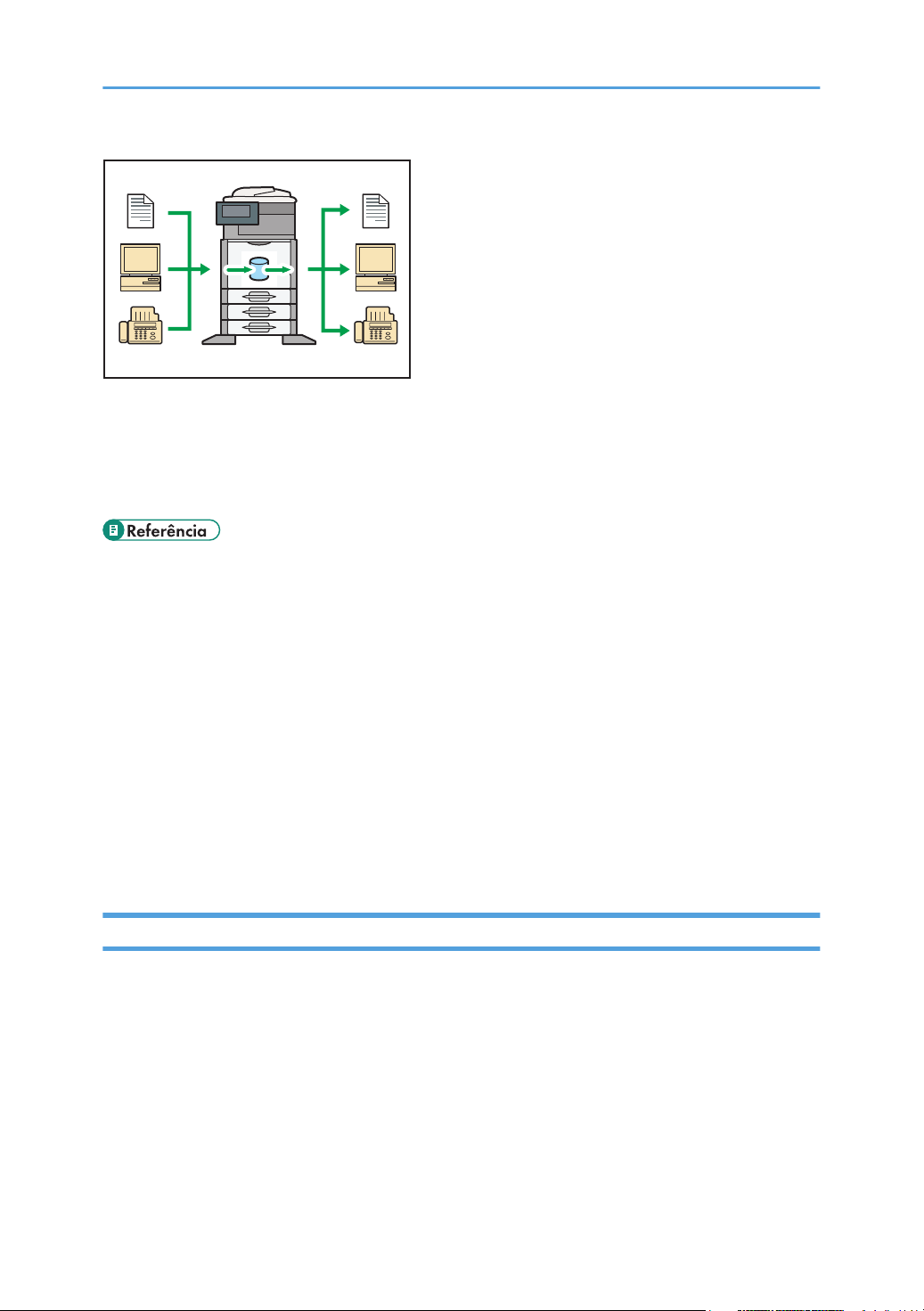
CFE055
• É possível recuperar documentos guardados digitalizados no modo de scanner.
• Utilizando o conversor de formato de ficheiros (opcional), é possível fazer o download de
documentos guardados no modo de copiador, no Servidor de Documentos ou no modo de
impressão para o seu computador.
• Para mais informações acerca das definições do equipamento, consulte a Referência de Rede e
de Definições de Sistema.
• Para mais informações acerca do servidor de documentos no modo de copiador, consulte a
Referência de Cópia e Servidor de Documentos.
• Para mais informações acerca do servidor de documentos no modo de impressora, consulte a
Referência de Impressora.
• Para mais detalhes acerca do servidor de documentos no modo de fax, consulte a Referência de
Fax.
• Para mais informações sobre o Servidor Doc no modo de scanner, consulte a Referência de
Scanner.
• Para mais informações acerca do servidor de documentos, consulte a Referência de Cópia e
Servidor de Documentos.
Transmissão e Recepção de Fax Sem Papel
É possível enviar e receber mensagens de fax sem as imprimir.
Recepção
Pode armazenar e guardar documentos de fax recebidos em formato electrónico no disco rígido
do equipamento sem ter de os imprimir.
13
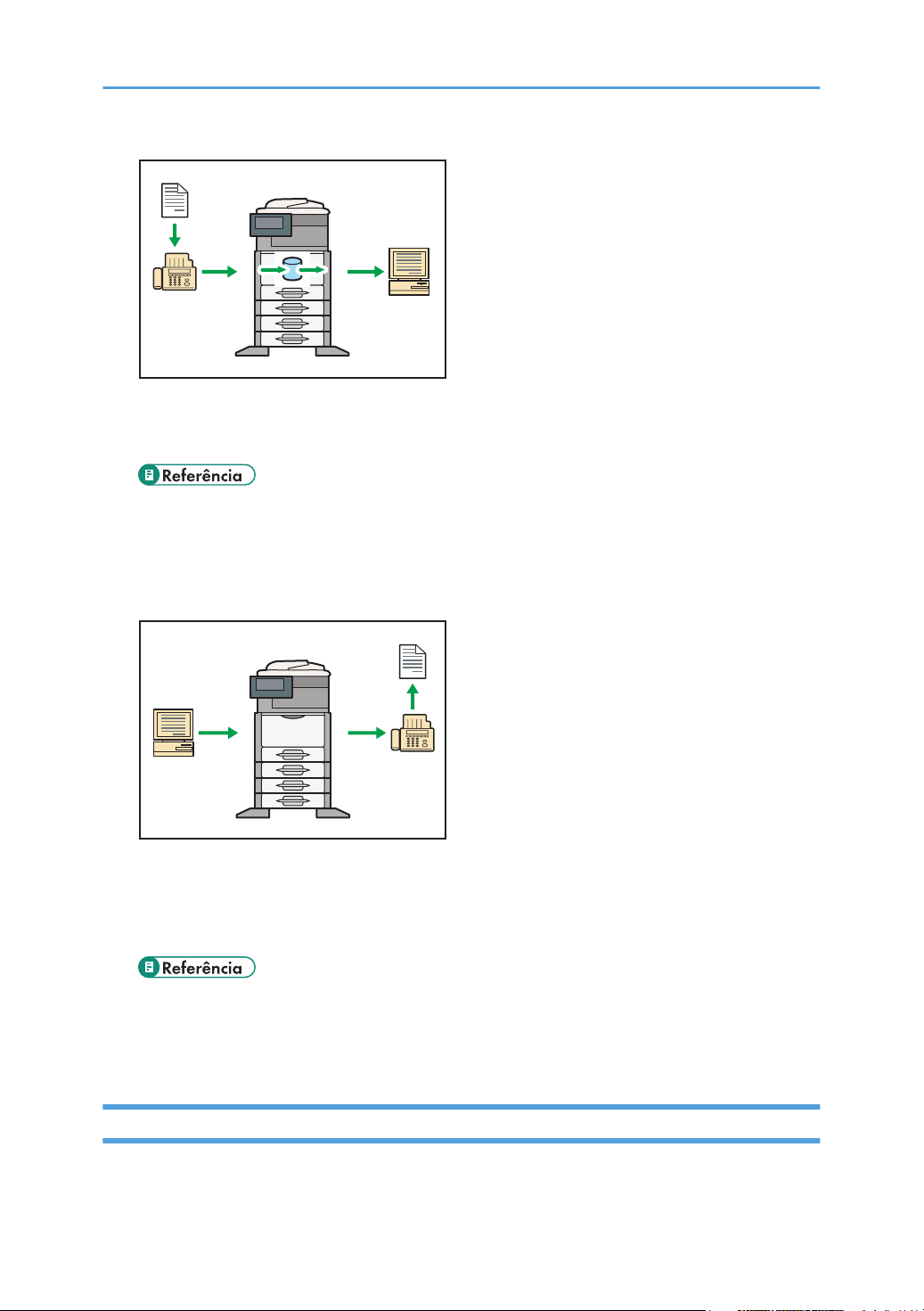
CFE056
Pode utilizar o Web Image Monitor para verificar, imprimir, apagar, recuperar ou transferir
CFE057
documentos utilizando o seu computador (Guardar documentos recebidos).
• Consulte a Referência de Fax.
Transmissão
É possível enviar um fax do seu computador através da rede (Ethernet ou wireless LAN) para este
equipamento, que depois o reencaminha através de ligação telefónica (LAN-Fax).
• Para enviar um fax, imprima a partir da aplicação Windows com a qual está a trabalhar,
seleccione a opção LAN-Fax como impressora e especifique o destino.
• Pode também verificar os dados de imagem enviados.
• Para mais informações acerca das definições do equipamento, consulte a Referência de
Rede e de Definições de Sistema.
• Para mais informações sobre como utilizar esta função, consulte a Referência de Fax.
Transmissão e Recepção de Fax Através da Internet
Pode enviar e receber faxes via LAN e Internet.
14
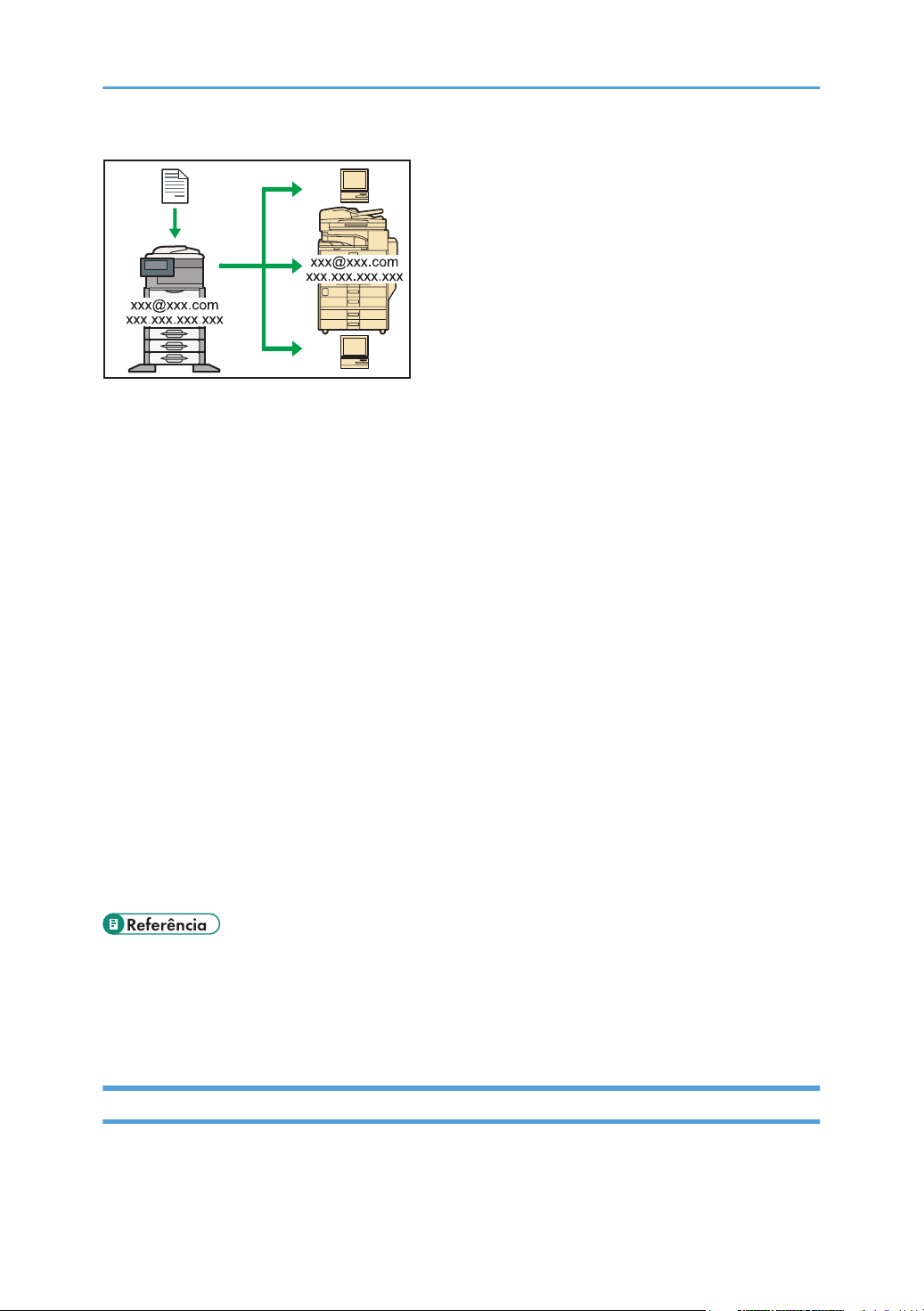
CFE058
Transmissão por E-mail
Este equipamento converte imagens de documentos lidos para formato de e-mail e transmite e
recebe esses dados através da Internet.
• Para enviar um documento, especifique um endereço de e-mail em vez de marcar o número
de telefone do destino (Internet Fax e transmissão por e-mail).
• Este equipamento pode receber mensagens de e-mail através de Internet Fax ou a partir de
computadores (Recepção de Internet Fax e Mail to Print).
• Os equipamentos e computadores compatíveis com Internet Fax que possuem endereços de
e-mail podem receber mensagens de e-mail via Internet Fax.
IP-Fax
A função IP-Fax envia ou recebe documentos directamente entre dois equipamentos de fax
através de uma rede TCP/IP.
• Para enviar um documento, especifique um endereço IP ou nome do host em vez de um
número de fax (Transmissão IP-Fax).
• Este equipamento consegue receber documentos enviados via Internet Fax (Recepção IP-
-Fax).
• Utilizando uma gateway VoIP, este equipamento pode transmitir para equipamentos de fax
G3 ligados à rede telefónica pública (PSTN).
• Para mais informações sobre as definições, consulte a Referência de Rede e de Definições de
Sistema.
• Para mais informações sobre como transmitir e receber documentos através da Internet, consulte a
Referência de Fax.
Utilizar o Fax e o Scanner num Ambiente de Rede
Pode utilizar um fax e um scanner através da rede.
15
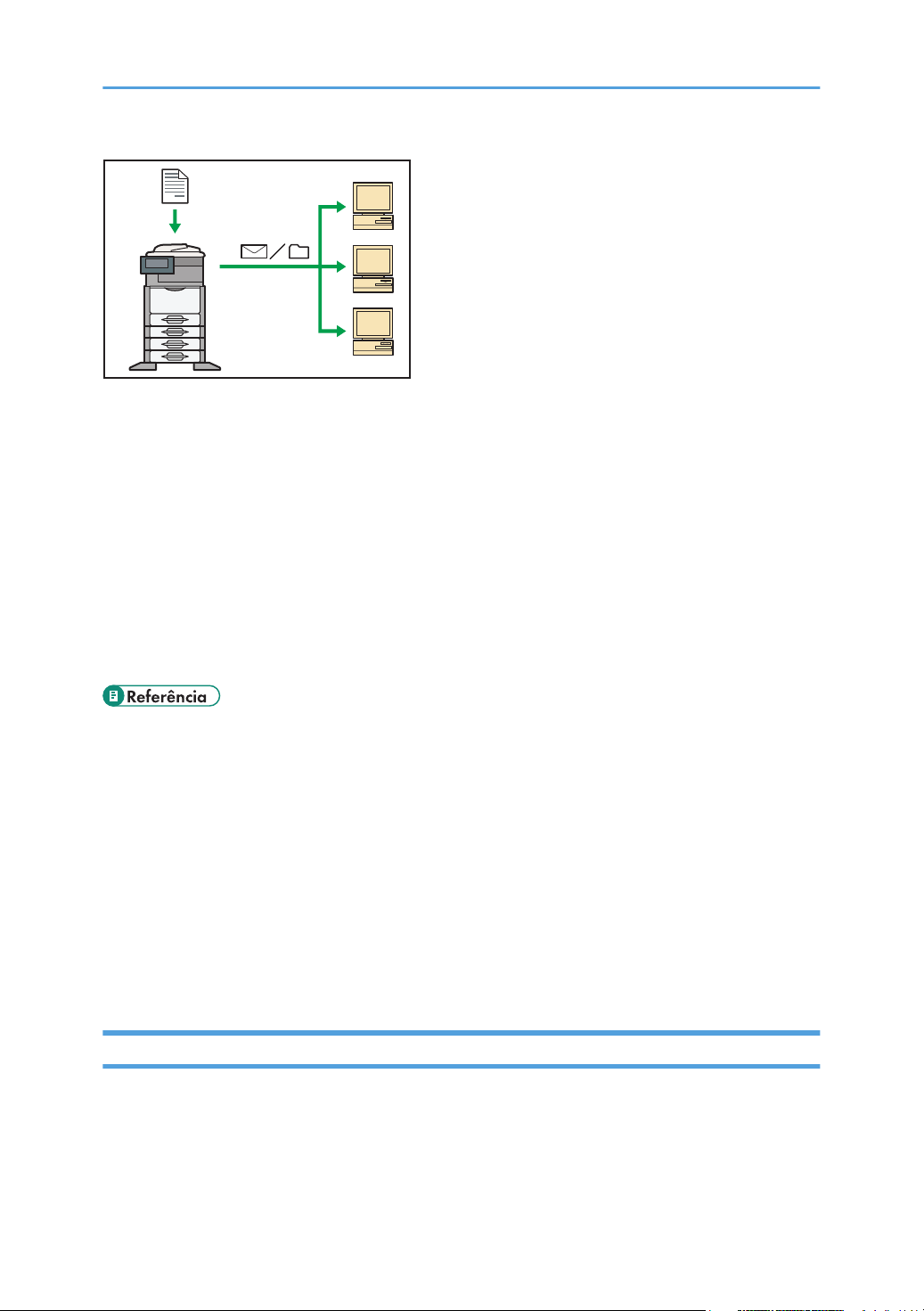
CFE059
• É possível enviar ficheiros de digitalização para um destinatário especificado através de e-mail
(Enviar ficheiros de digitalização por e-mail).
• É possível enviar ficheiros de digitalização directamente para pastas (Enviando ficheiros de
digitalização por Scan to Folder).
• Pode utilizar este equipamento como scanner de distribuição para o software de distribuição
ScanRouter*1 (Network delivery scanner). Pode guardar ficheiros de digitalização no servidor de
distribuição ou enviá-los para uma pasta num computador da mesma rede.
• Pode utilizar a tecnologia Web Services on Devices (WSD) para enviar ficheiros de digitalização
para um computador cliente.
Para obter detalhes sobre como adquirir o software de distribuição ScanRouter, contacte o seu revendedor.
*1
• Para obter detalhes sobre o envio de ficheiros de digitalização por e-mail, consulte a Referência
de Fax e a Referência de Scanner.
• Para obter detalhes sobre o armazenamento de ficheiros, consulte a Referência de Scanner.
• Para obter detalhes sobre o envio de ficheiros de digitalização por Scan to Folder, consulte a
Referência de Fax e a Referência de Scanner.
• Para obter detalhes sobre as definições do equipamento para o scanner de entrega de rede,
consulte a Referência de Rede e de Definições de Sistema.
• Para obter detalhes sobre como utilizar a função de scanner de distribuição de documentos em
rede, consulte a Referência de Scanner.
• Para obter detalhes sobre o envio utilizando o WSD, consulte a Referência de Scanner.
Administrar o Equipamento/Proteger Documentos (Funções de Segurança)
É possível prevenir a fuga de informações gerindo o equipamento e protegendo os documentos.
16
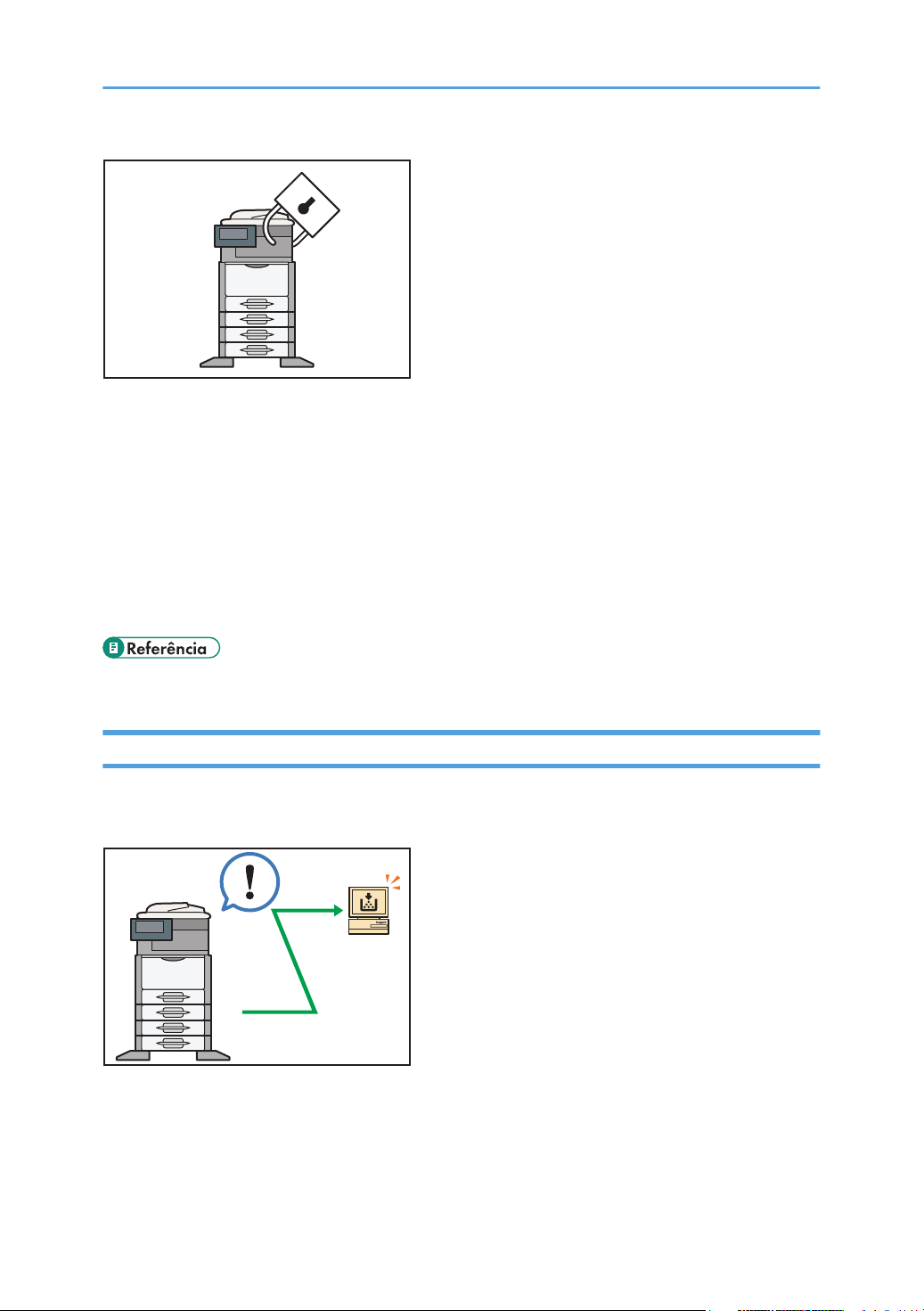
CFE060
• É possível proteger documentos contra acesso não autorizado e impedir a sua cópia sem
CFE061
permissão.
• É possível controlar a utilização do equipamento, bem como prevenir a alteração das definições
do equipamento sem autorização.
• Ao definir palavras-passe pode evitar o acesso não autorizado através da rede.
• É possível apagar os dados existentes no disco rígido para evitar que haja uma fuga de
informação.
• Pode limitar o volume de utilização do equipamento para cada utilizador.
• Consulte a Referência de Segurança.
Monitorizar e Configurar o Equipamento através do Computador
É possível alterar as definições do equipamento e monitorizar o seu estado a partir de um computador
ligado.
• O Web Image Monitor permite configurar e operar o equipamento a partir do Web browser de
um computador.
• Utilizando o Web Image Monitor é possível registar informações no Livro endereços, especificar
as definições do equipamento e verificar facilmente o estado do equipamento.
17
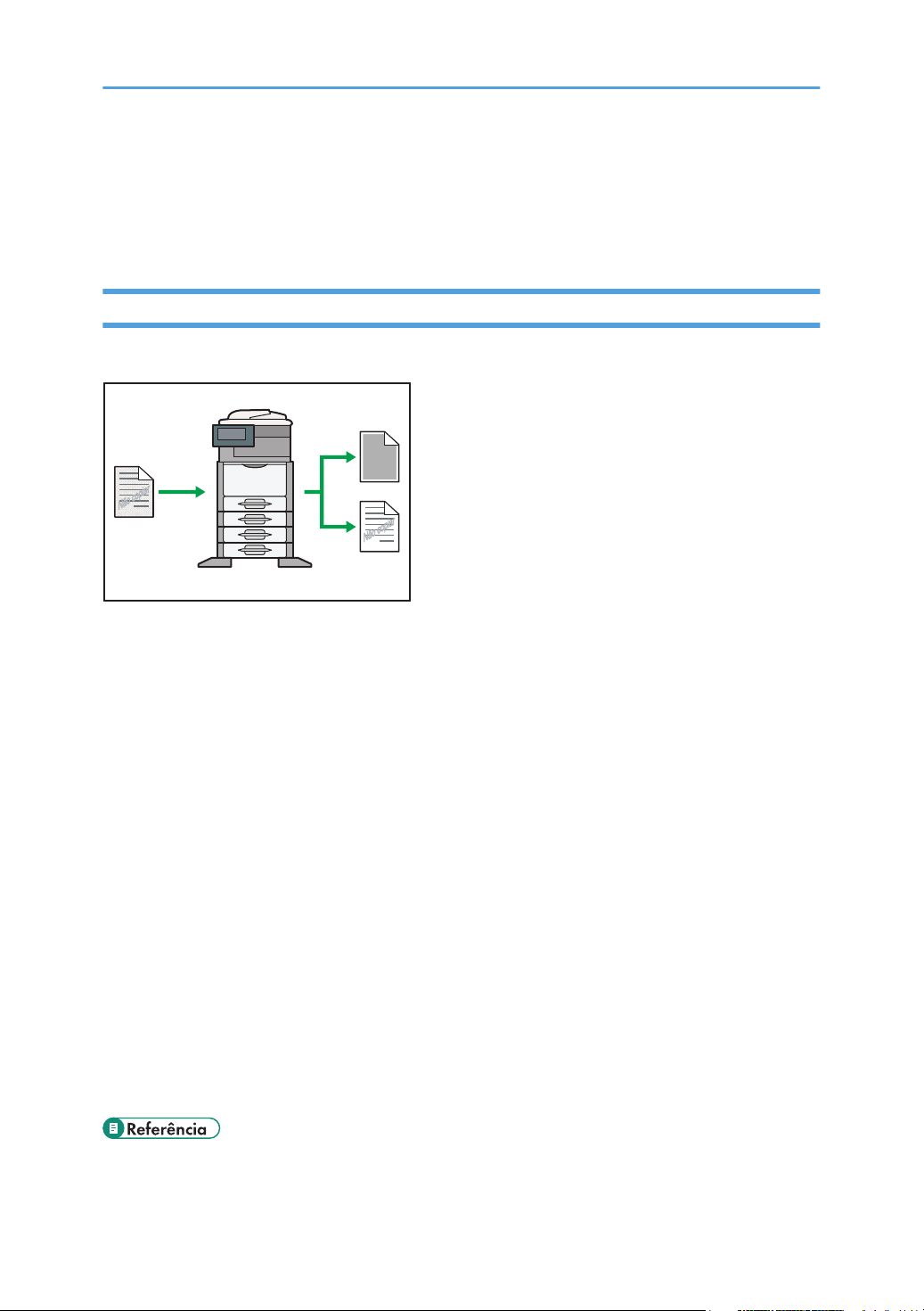
• Utilizando o Web Image Monitor é possível verificar e especificar as definições iniciais (Definições
PT CFE062
de Sistema, Funções da Impressora, definições de rede, definições de segurança/gestão de
certificações e notificação por e-mail), controlar trabalhos de impressão, apresentar o jornal de
trabalhos de impressão e proteger os dados no equipamento utilizando a autenticação.
Impedir cópias não autorizadas
Pode imprimir padrões incorporados no papel para impedir a cópia desse documento.
Prevenção contra cópia não autorizada
É possível configurar este equipamento para detectar e reproduzir padrões ou texto anticópia
incorporados num documento original num equipamento que disponha da função de prevenção
de cópia. A detecção ocorre quando o equipamento estiver a copiar, enviar fax, digitalizar ou a
guardar um documento no Servidor de Documentos. Se o equipamento detectar um padrão ou
texto anti-cópia incorporado, reproduzirá o padrão ou o texto de forma bem visível para
desencorajar a cópia não autorizada. Note que este equipamento não consegue incorporar
padrões ou texto anticópia que possam ser reproduzidos.
Protecção de dados para cópia
Pode configurar este equipamento para imprimir por cima das cópias, se detectar um padrão ou
texto anti-cópia incorporados por um equipamento com a funcionalidade de prevenção de cópias
num documento original. A detecção ocorre quando o equipamento estiver a copiar, enviar fax,
digitalizar ou a guardar um documento no Servidor de Documentos. Se o equipamento detectar
um texto ou padrão anti-cópia incorporado, este será impresso sobre as cópias do documento
original em cinzento sólido para evitar as cópias não autorizadas. Se pretender que o
equipamento imprima sobre as cópias de documentos nos quais foram incorporados padrões ou
texto anticópia, deve instalar a unidade de protecção de cópia opcional. Tenha em atenção que
este equipamento não incorpora padrões ou textos anti-cópia aplicados às cópias. Para obter
mais detalhes acerca da protecção de dados para cópia, consulte a Referência de Segurança.
• Consulte a Referência de Segurança.
18
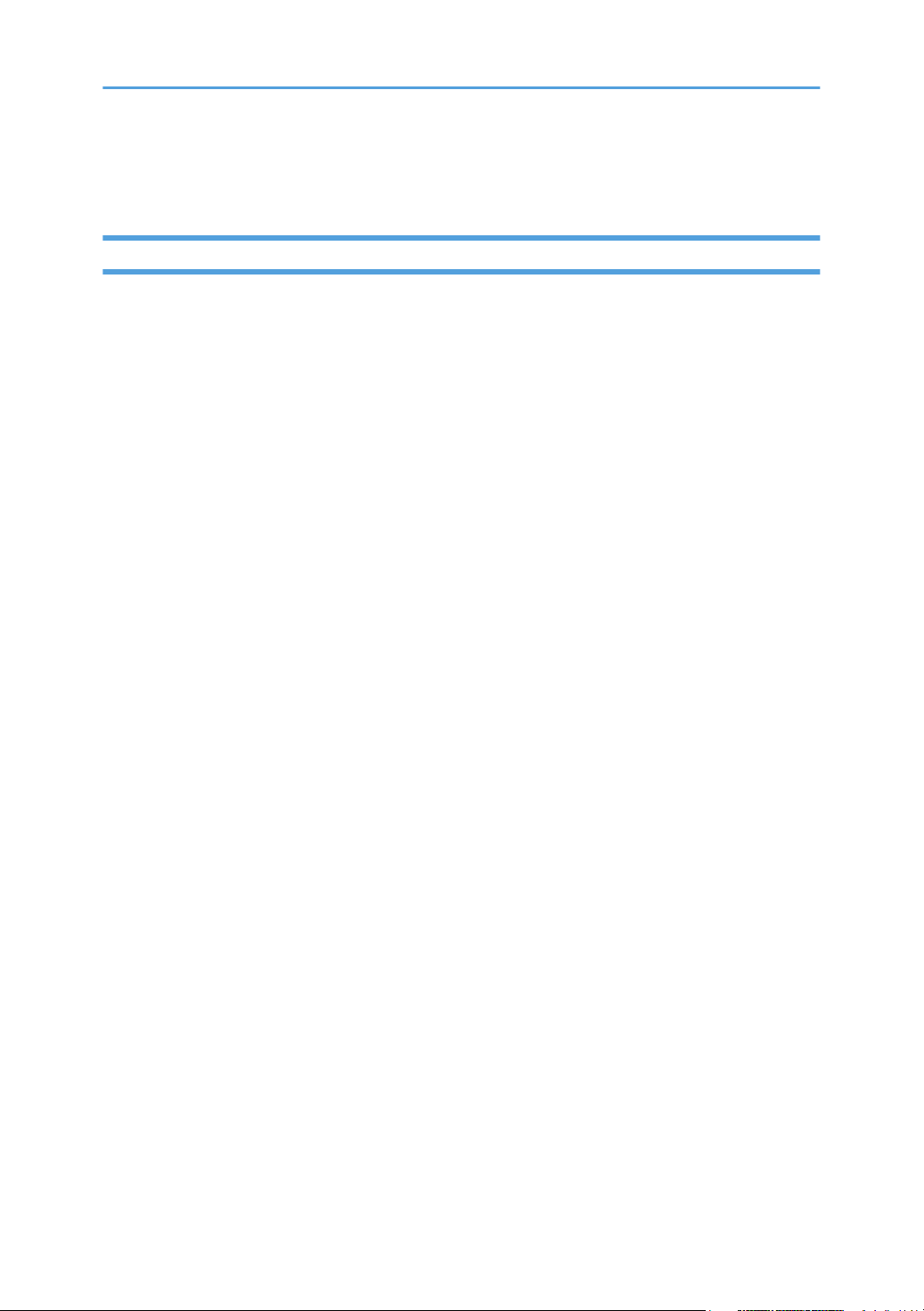
Aviso
Importante
Em nenhuma circunstância, a empresa será responsável por quaisquer danos directos, indirectos,
especiais, acidentais ou consequentes resultantes do manuseamento ou da operação do equipamento.
Para uma boa qualidade de cópia, o fabricante recomenda a utilização de toner genuíno do
fabricante.
O fabricante não será responsável por qualquer dano ou despesa que resultem da utilização de peças
não genuínas nos seus produtos de escritório.
19
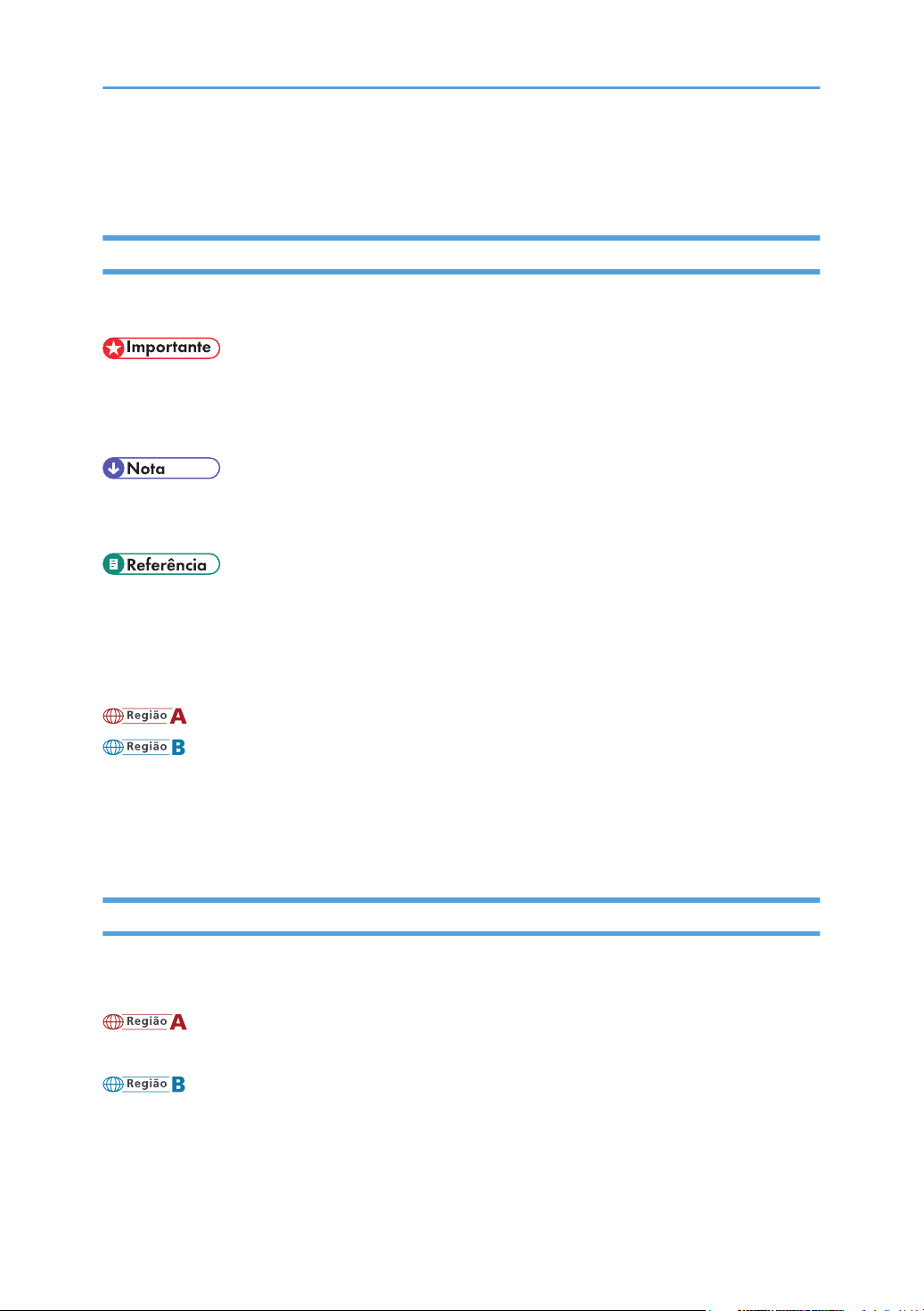
Como Interpretar este Manual
Símbolos
Este manual utiliza os seguintes símbolos:
Indica pontos a que deve tomar atenção quando utilizar o equipamento e explicações de causas
prováveis de encravamentos de papel, danos em originais ou perda de dados. Certifique-se de que lê
estas explicações.
Indica explicações suplementares das funções do equipamento e instruções para resolver erros do
utilizador.
Este símbolo encontra-se no fim dos capítulos. Indica onde pode encontrar informações importantes
adicionais.
[ ]
Assinala os nomes das teclas que aparecem no visor do equipamento ou no painel de controlo.
(principalmente Europa e Ásia)
(principalmente América do Norte)
As diferenças nas funções dos modelos da Região A e Região B são indicadas por dois símbolos. Leia
as informações assinaladas com o símbolo que corresponde à região do modelo que utilizar. Para mais
informações sobre o símbolo que corresponde ao seu modelo, consulte "Informações Específicas de
Modelo".
Tipos de equipamento
Este equipamento existe em 3 modelos com diferentes velocidades de cópia e impressão, com
diferentes unidades instaladas.
(principalmente Europa e Ásia)
Para verificar qual o seu modelo, consulte Manuals and Safety Information for This Machine.
(principalmente América do Norte)
Para verificar qual o seu modelo, consulte Manuals and Safety Information for This Machine.
20
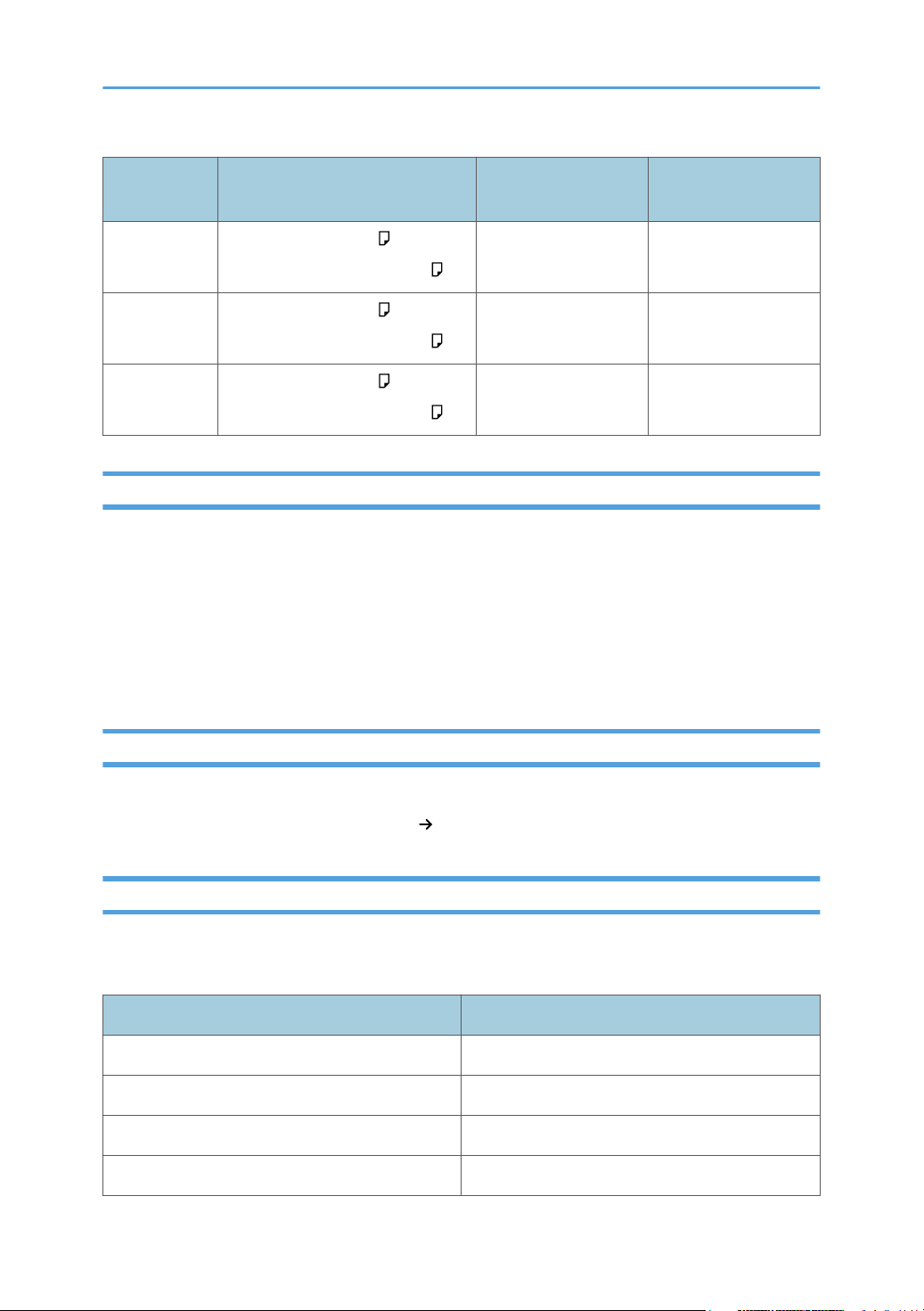
Tipo de
equipamento
Velocidade de cópia/impressão Finalizador Bandeja interna 2
Tipo 1 45 folhas/minuto (A4 )
47 folhas/minuto (81/2 × 11 )
Tipo 2 50 folhas/minuto (A4 )
52 folhas/minuto (81/2 × 11 )
Tipo 3 50 folhas/minuto (A4 )
52 folhas/minuto (81/2 × 11 )
Não é possível
instalar
Não é possível
instalar
Standard Não é possível
Não é possível
instalar
Standard
instalar
Notas
As informações contidas neste manual estão sujeitas a alterações sem aviso prévio.
Algumas ilustrações neste manual poderão ser ligeiramente diferentes do equipamento.
Algumas opções poderão não estar disponíveis em alguns países. Para mais informações, contacte o
seu revendedor.
Dependendo do país em que se encontrar, algumas unidades poderão ser opcionais. Para mais
informações, contacte o seu revendedor.
Nomes das principais opções
Os principais componentes deste equipamento são referidos neste manual da seguinte forma:
• Alimentador automático de documentos ADF
Lista de opções
Este capítulo fornece uma lista de opções para este equipamento e o modo como são referidas neste
manual.
Lista de opções Referido como
Fax Option Type SP5200 Unidade de fax
Memory Unit Type B 32MB Expansão de memória
Browser Unit Type E Unidade de browser
File Format Converter Type E Conversor de formato de ficheiros
21
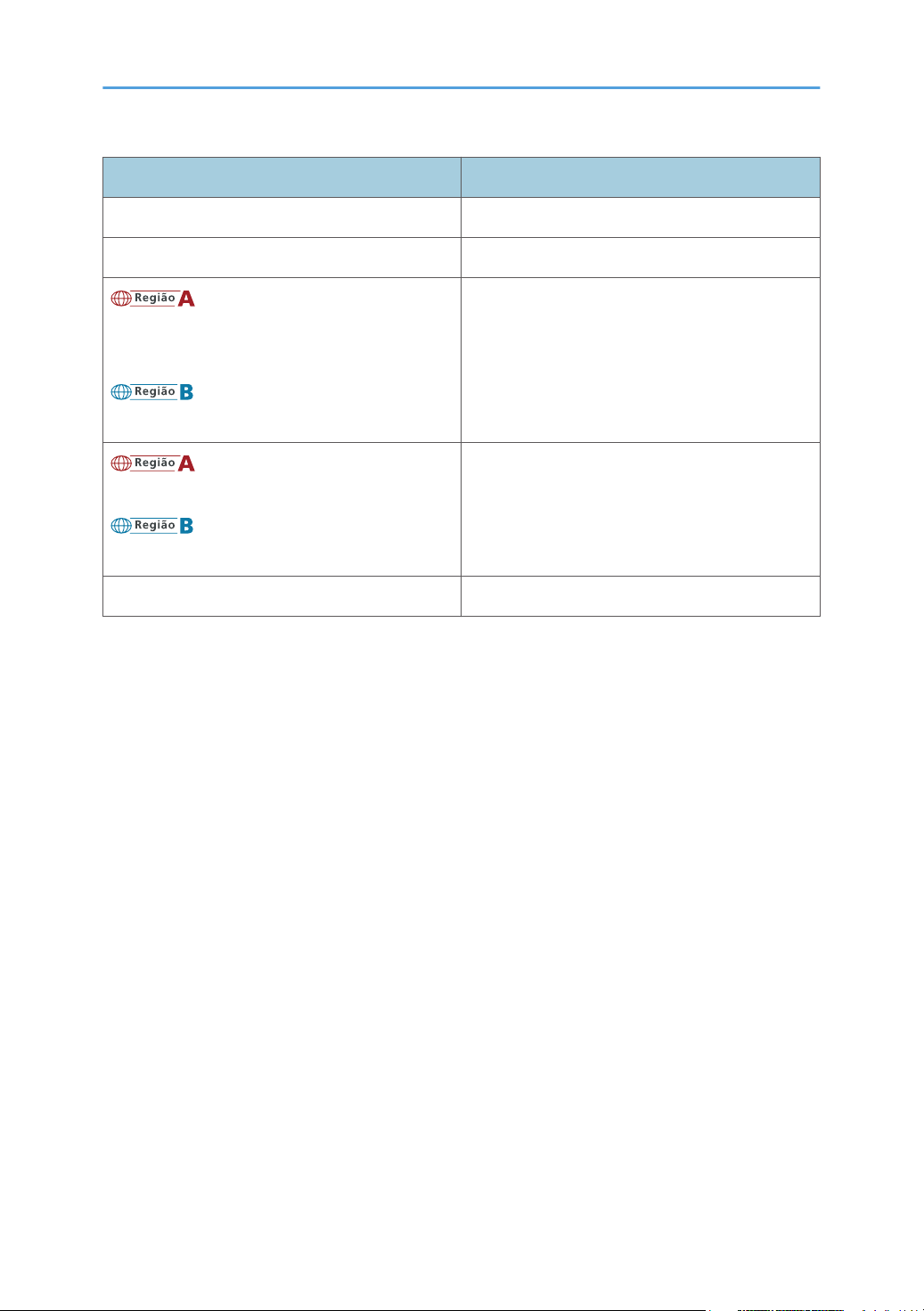
Lista de opções Referido como
Paper Feed Unit TK1090 Unidade de alimentação de papel
Paper Feed Unit TK1100 Unidade de alimentação de papel com rodízios
Placa wireless LAN
IEEE 802.11a/g Interface Unit Type J
IEEE 802.11g Interface Unit Type K
IEEE 802.11a/g Interface Unit Type J
Gigabit Ethernet
Gigabit Ethernet Board Type A
Gigabit Ethernet Board Type C
Copy Data Security Unit Type F Unidade de protecção de dados de cópia
22
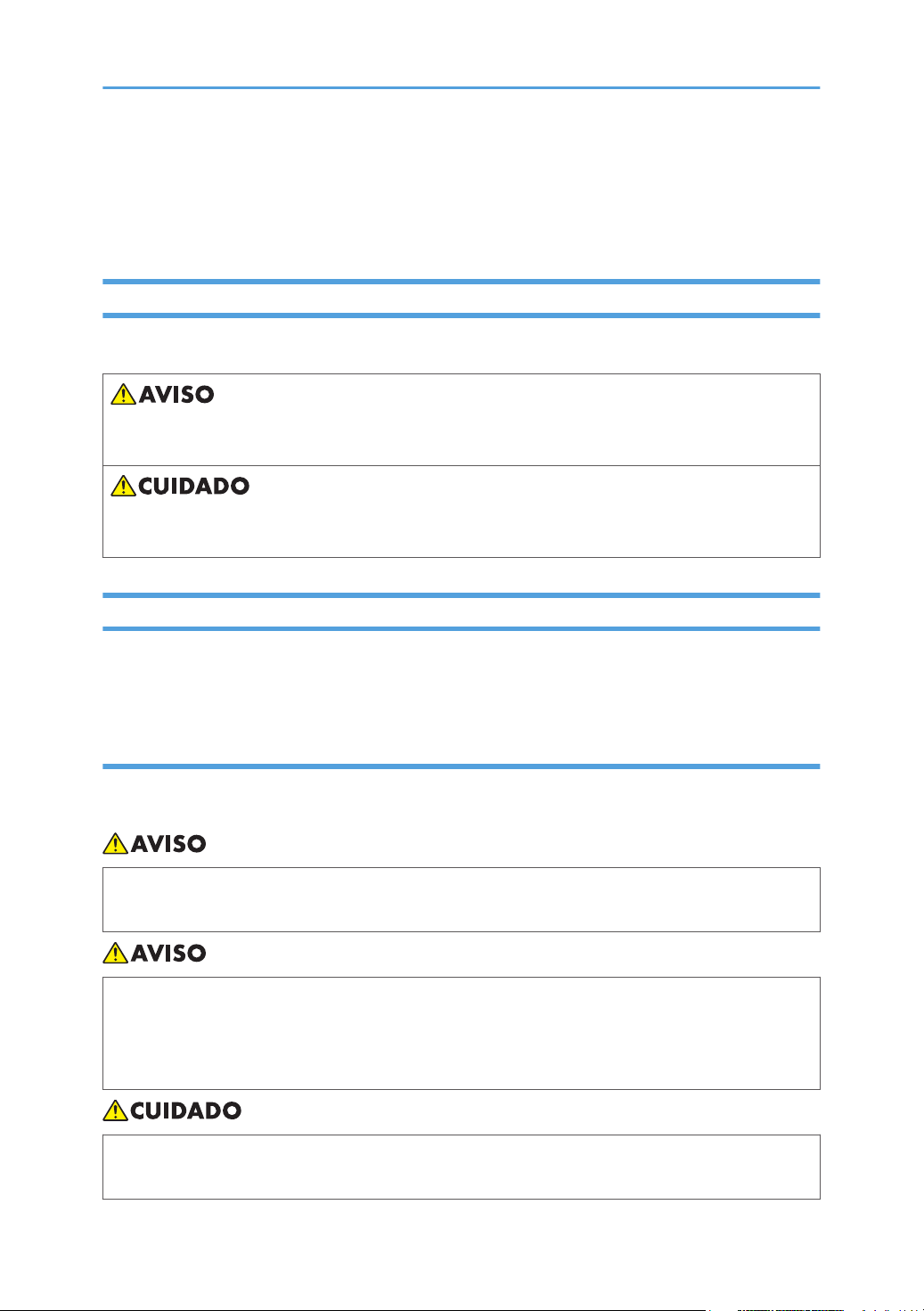
Informações de Segurança
Quando utilizar o equipamento, deve seguir sempre as seguintes precauções de segurança.
Segurança Durante a Operação
Neste manual, são usados os seguintes símbolos importantes:
Indica uma situação potencialmente perigosa que, se as instruções não forem seguidas, pode
resultar em morte ou em danos físicos graves.
Indica uma situação potencialmente perigosa que, se as instruções não forem seguidas, pode
resultar em danos físicos menores ou moderados ou em danos materiais.
Precauções de segurança a seguir
Este capítulo explica as precauções de segurança que devem ser sempre tidas em conta quando
utilizar este equipamento.
Ambientes onde o equipamento pode ser utilizado
Este capítulo explica as precauções de segurança relativas aos ambientes onde o equipamento pode
ser utilizado.
• Não utilize sprays ou solventes inflamáveis nas proximidades do equipamento. Fazê-lo pode
originar incêndio ou choque eléctrico.
• Não coloque jarras, vasos, chávenas, produtos de casa-de-banho, medicamentos, objectos
metálicos pequenos ou recipientes que contenham água ou outros líquidos em cima ou junto ao
equipamento. O derramamento ou a queda de tais objectos ou substâncias para o interior do
equipamento pode dar origem a incêndios ou choques eléctricos.
• Mantenha o equipamento afastado da humidade e do pó. Caso contrário, pode ocorrer um
incêndio ou um choque eléctrico.
23
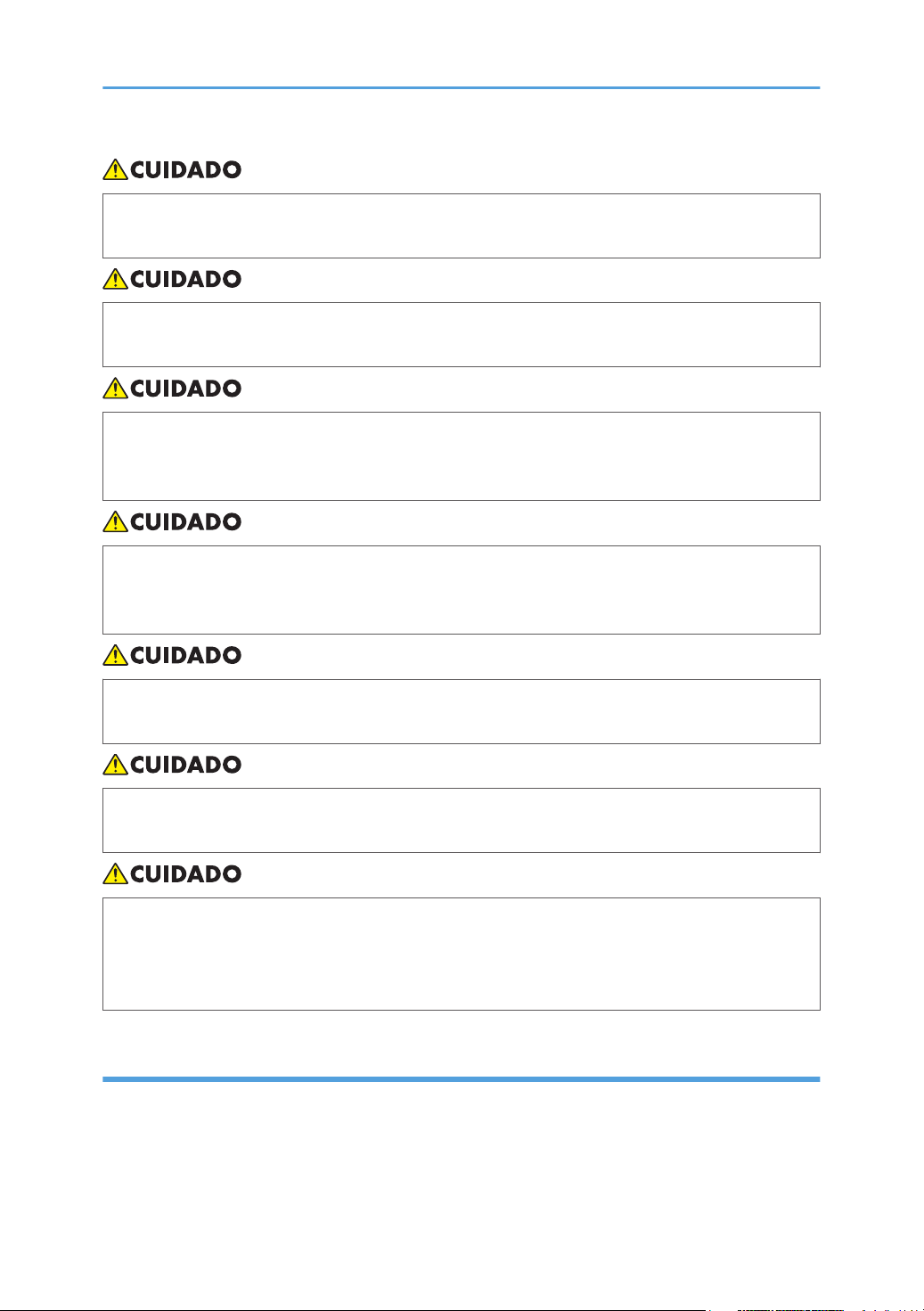
• Não coloque o equipamento numa superfície instável ou inclinada. Se o equipamento tombar,
podem ocorrer ferimentos.
• Não coloque objectos pesados em cima do equipamento. Se o fizer, pode fazer com que o
equipamento vire, podendo provocar lesões.
• Certifique-se de que a divisão onde o equipamento será utilizado é bem ventilada e espaçosa.
A boa ventilação é importante sobretudo quando o equipamento é utilizado com muita
frequência.
• Não exponha o equipamento a ar salino ou gases corrosivos. Também não instale o
equipamento em ambientes onde sejam levadas a cabo experiências químicas, como, por
exemplo, num laboratório. Se o fizer, podem ocorrer avarias.
• Não obstrua as ventilações do equipamento. Se o fizer, pode provocar um incêndio resultante
do sobreaquecimento dos componentes internos.
• Os níveis de ruído do equipamento que excedam LWAd > 63 dB (A) não são adequados para
ambientes de escritório; por isso, coloque o equipamento noutra divisão.
• Mantenha o equipamento numa área com condições ambientais óptimas. Operar o
equipamento num ambiente que não cumpra os limites de humidade e de temperatura
recomendados pode provocar um curto-circuito e incêndio. Mantenha a área em torno da
tomada sem pó. O pó acumulado pode tornar-se num perigo de curto-circuito e incêndio.
Manusear cabos e fichas de alimentação
Este capítulo explica as precauções de segurança relativas ao manuseamento de cabos de
alimentação e fichas eléctricas.
24

• Não utilize fontes de energia que não correspondam às especificações indicadas neste
manual. Fazê-lo pode originar incêndio ou choque eléctrico.
• Não utilize frequências que não correspondam às especificações indicadas. Fazê-lo pode
originar incêndio ou choque eléctrico.
• Não utilize adaptadores com múltiplas tomadas. Fazê-lo pode originar incêndio ou choque
eléctrico.
• Não utilize extensões eléctricas. Fazê-lo pode originar incêndio ou choque eléctrico.
• Não utilize cabos de alimentação danificados, quebrados ou modificados. Não utilize cabos
de alimentação que tenham sido trilhados por objectos pesados, puxados com força ou
excessivamente dobrados. Fazê-lo pode originar incêndio ou choque eléctrico.
• Tocar nos pinos da ficha do cabo com um objecto metálico constitui risco de incêndio e choque
eléctrico.
• O cabo de alimentação fornecido destina-se a ser utilizado apenas com este equipamento.
Não o utilize com outros aparelhos. Fazê-lo pode originar incêndio ou choque eléctrico.
• É perigoso manusear a ficha do cabo de alimentação com mãos molhadas. Fazê-lo pode
resultar em choque eléctrico.
• Desligue o cabo de alimentação (puxando pela ficha, não pelo cabo), se a ficha ou o cabo
de alimentação estiver gasto ou danificado.
25
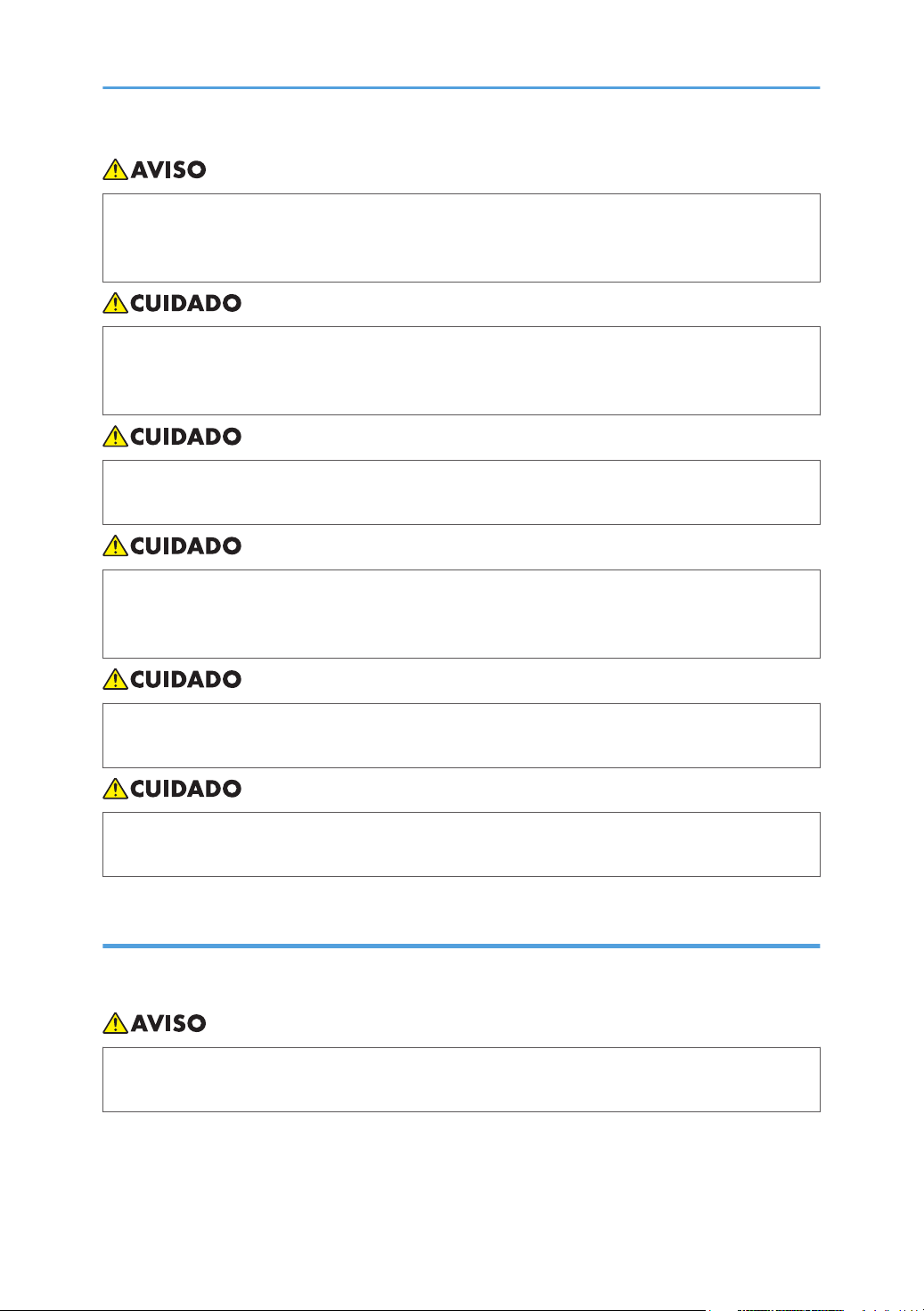
• Se o cabo de alimentação estiver danificado (exposição do núcleo, desconexão, etc.),
contacte a assistência técnica para o substituir. A utilização do equipamento com um cabo de
alimentação danificado pode provocar um choque eléctrico ou um incêndio.
• Certifique-se de que insere a ficha do cabo de alimentação totalmente na tomada de parede.
As fichas inseridas parcialmente criam uma ligação instável que pode provocar uma
acumulação de calor insegura.
• Se o equipamento não estiver para ser utilizado durante vários dias ou mais tempo, desligue o
respectivo cabo de alimentação da tomada de parede.
• Quando desligar o cabo de alimentação da tomada da parede, puxe sempre a ficha e não o
cabo. Pode danificar o cabo de alimentação se o puxar. A utilização de cabos de alimentação
danificados pode originar incêndio ou choque eléctrico.
• Não se esqueça de retirar a ficha da tomada eléctrica e limpar os pinos e a área em redor,
pelo menos, uma vez por ano. A acumulação de sujidade na ficha constitui risco de incêndio.
• Quando efectuar acções de manutenção do equipamento, desligue sempre o cabo de
alimentação da tomada da parede.
Manusear o equipamento principal
Este capítulo explica as precauções de segurança relativas ao manuseamento do equipamento
principal.
• Coloque o equipamento tão perto de uma tomada eléctrica quanto possível. Tal permitir-lhe-á
desligar facilmente o cabo de alimentação em caso de emergência.
26
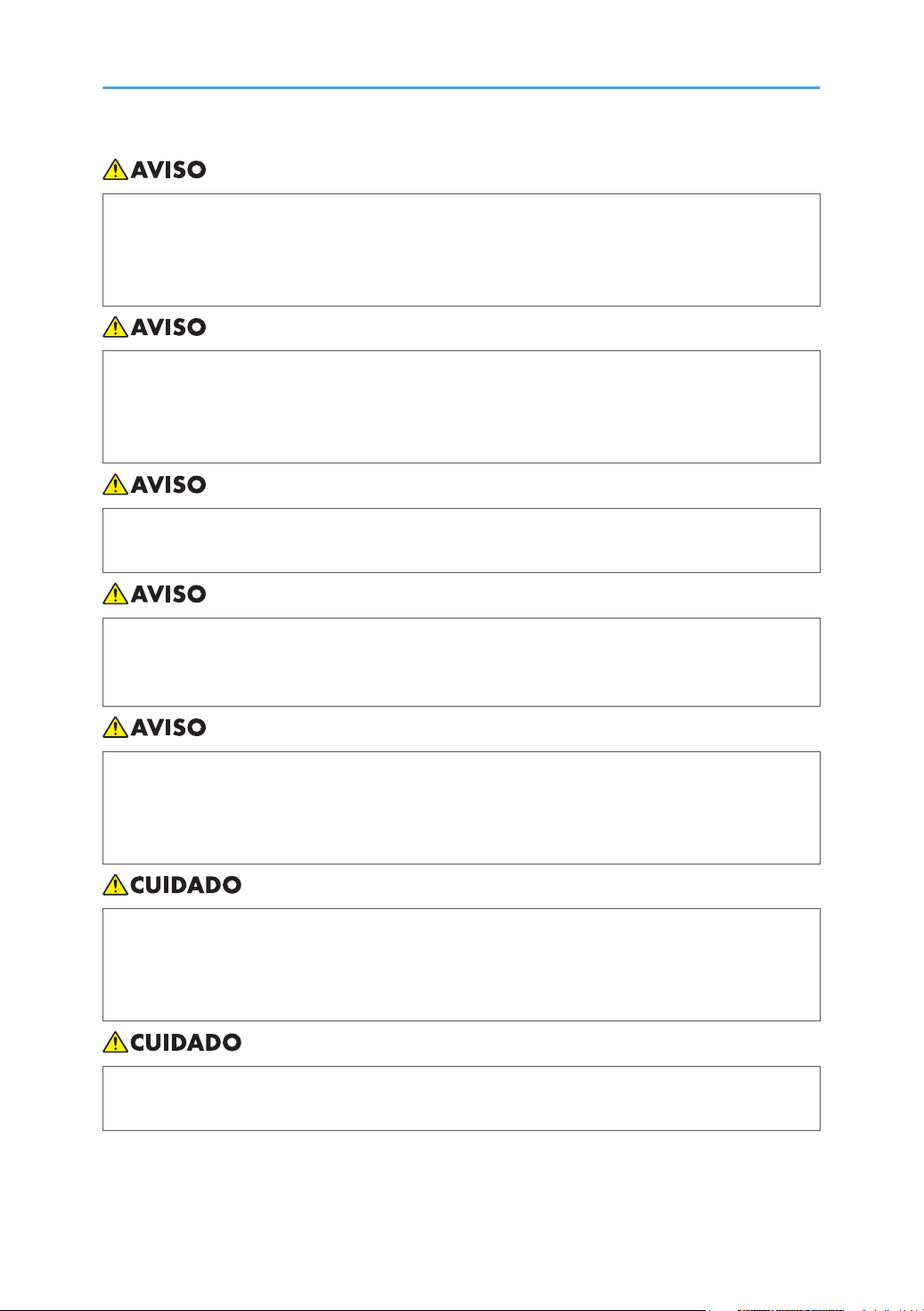
• Se o equipamento emitir fumo ou odores, ou se tiver um comportamento fora do normal, deve
desligá-lo da alimentação imediatamente. Depois de desligar, certifique-se de que retira a
ficha da tomada. Em seguida, contacte a assistência técnica e comunique o problema. Não
utilize o equipamento. Fazê-lo pode originar incêndio ou choque eléctrico.
• Se entrarem para o equipamento objectos metálicos, água ou outros líquidos deve desligá-lo
da alimentação imediatamente. Depois de desligar, certifique-se de que retira a ficha da
tomada. Em seguida, contacte a assistência técnica e comunique o problema. Não utilize o
equipamento. Fazê-lo pode originar incêndio ou choque eléctrico.
• Não toque neste equipamento se estiver a ocorrer trovoada nas proximidades. Fazê-lo pode
resultar em choque eléctrico.
• Mantenha sempre os materiais de polietileno (sacos e outros) fornecidos com esta máquina,
longe do alcance de bebés e crianças pequenas. Os materiais de polietileno podem causar
sufocamento se forem colocados na boca ou no nariz.
• Se o equipamento tombar ou alguma tampa ou outra peça se partir, deve colocar o interruptor
de alimentação na posição "Desligado" e desligar a ficha do cabo de alimentação da tomada
de parede. Em seguida, contacte a assistência técnica e comunique o problema. Não utilize o
equipamento. Fazê-lo pode originar incêndio ou choque eléctrico.
• Desligue o cabo de alimentação da tomada de parede antes de deslocar o equipamento. Ao
deslocar o equipamento, tenha cuidado para que o cabo de alimentação não fique danificado
por baixo do mesmo. O incumprimento destas precauções pode originar incêndio ou choque
eléctrico.
• Depois de deslocar o equipamento, utilize o travão dos rodízios para o fixar. Caso contrário, o
equipamento pode deslocar-se ou cair, causando ferimentos.
27
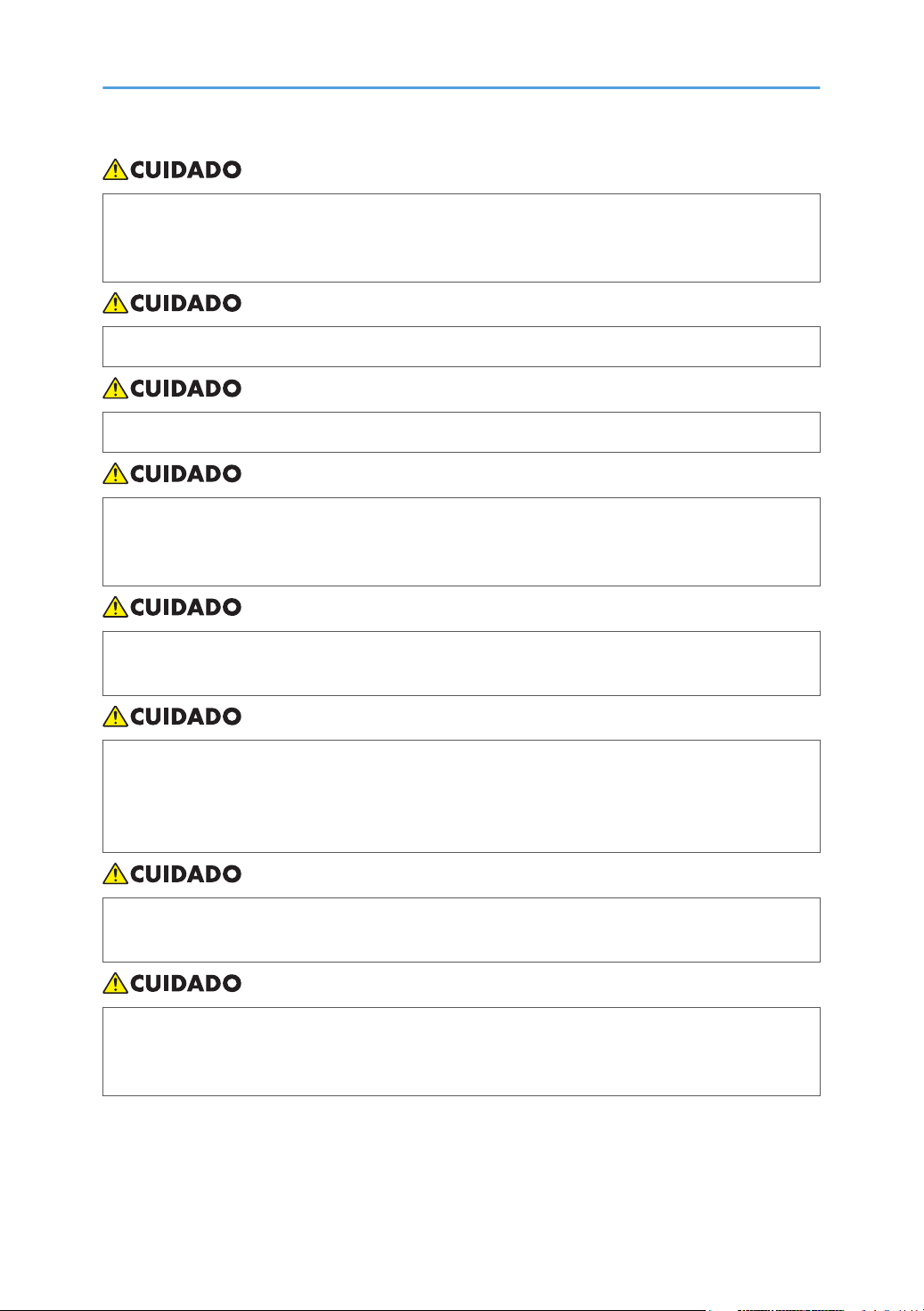
• Antes de instalar ou remover opções, desligue sempre as fichas do cabo de alimentação da
tomada de parede e dê tempo suficiente ao equipamento principal para arrefecer totalmente.
O incumprimento destas precauções pode resultar em queimaduras.
• Não olhe para a lâmpada. Tal pode provocar ferimentos nos olhos.
• Proteja o equipamento de humidade ou de tempo húmido, como chuva e neve.
• Por razões ambientais, não proceda à deposição do equipamento ou dos desperdícios de
consumíveis num ponto de recolha do lixo doméstico. Pode proceder à sua deposição junto de
um fornecedor autorizado.
• Depois de desligar a impressora, espere pelo menos uma hora antes de substituir peças. Não
permitir que o equipamento arrefeça pode resultar em queimaduras.
28
• O tipo 1 pesa aproximadamente 45 kg (99,2 lb.), o tipo 2 pesa aproximadamente 47 kg
(103,7 lb.) e o tipo 3 pesa aproximadamente 52 kg (114,7 lb.). Quando deslocar o
equipamento, utilize as pegas embutidas em ambos os lados e levante-o devagar. Se tombar,
o equipamento pode ficar danificado ou provocar ferimentos.
• Quando deslocar o equipamento após a sua utilização, não retire o cartucho de impressão
para evitar o derrame de toner no interior do equipamento.
• Não ligue a porta Ethernet do equipamento a uma rede que possa fornecer tensão excessiva,
como, por exemplo, uma linha telefónica. Fazê-lo pode provocar um incêndio ou choque
eléctrico.
